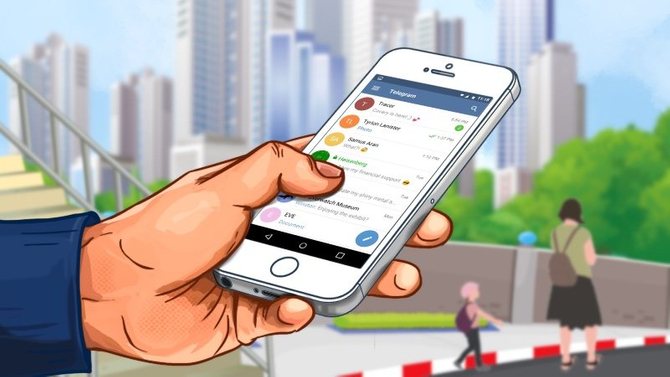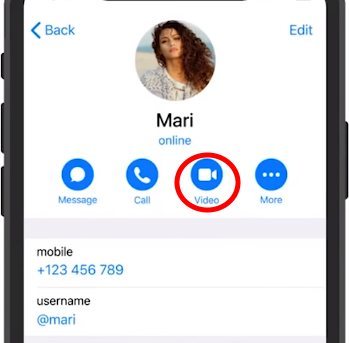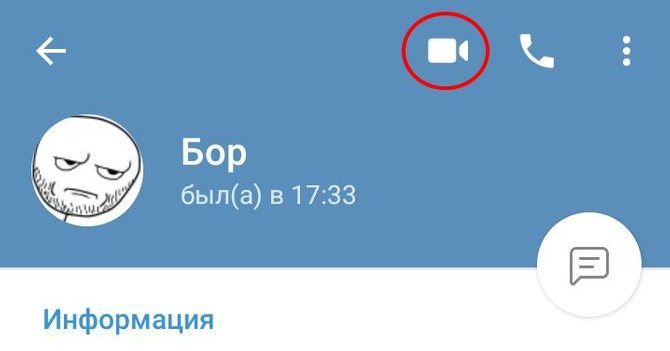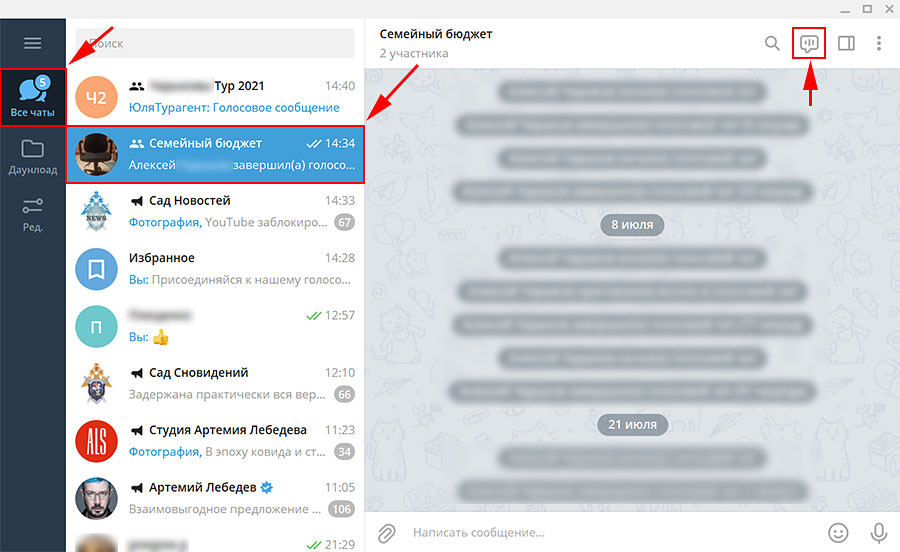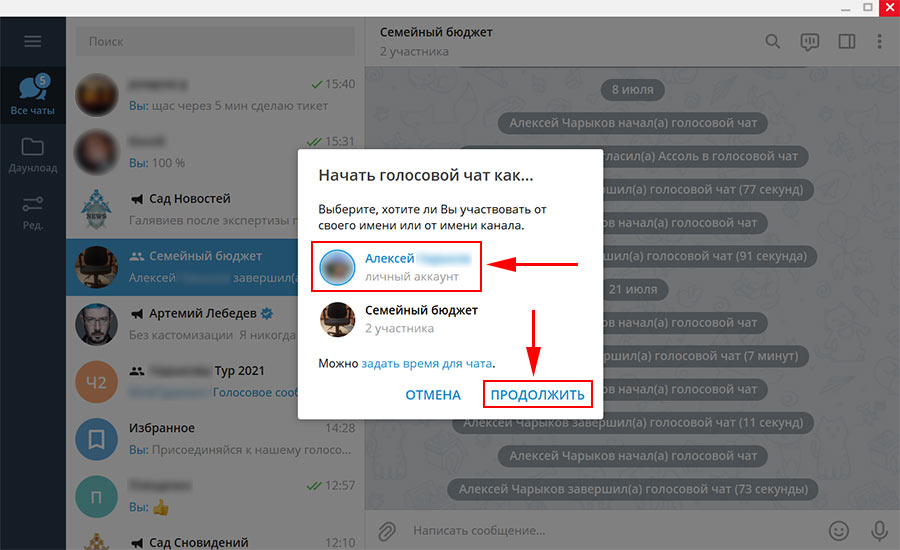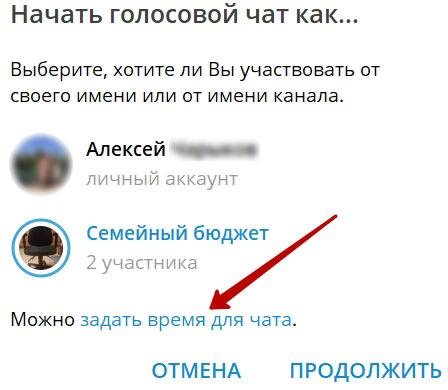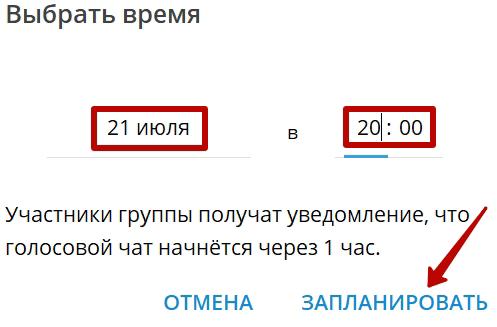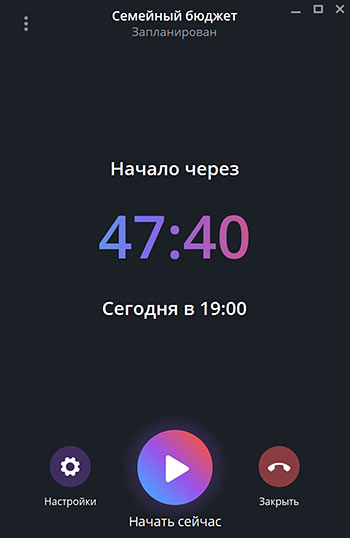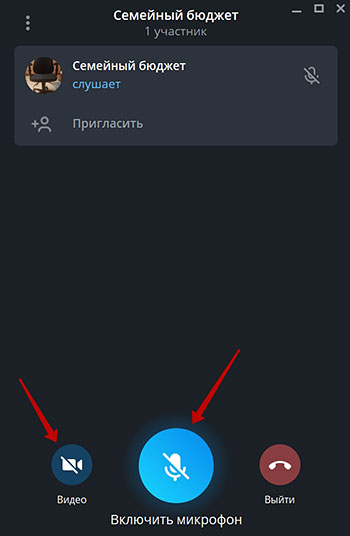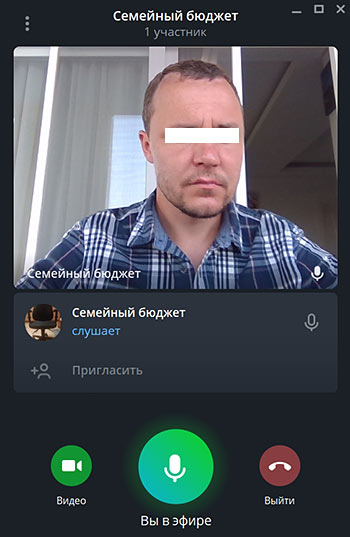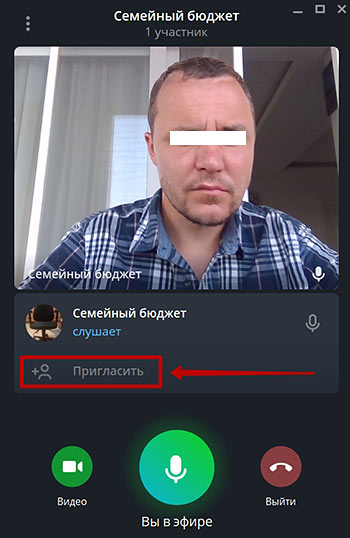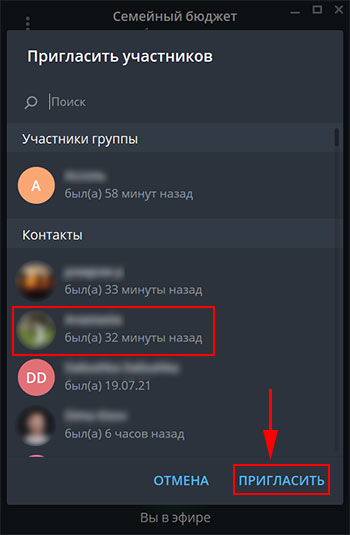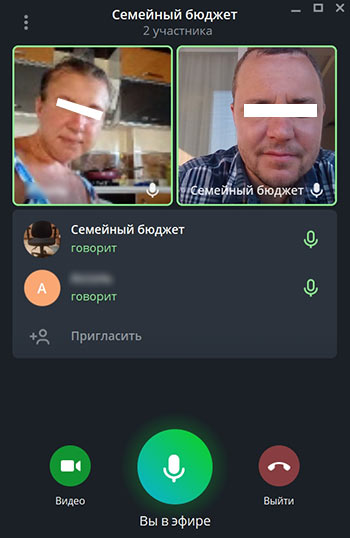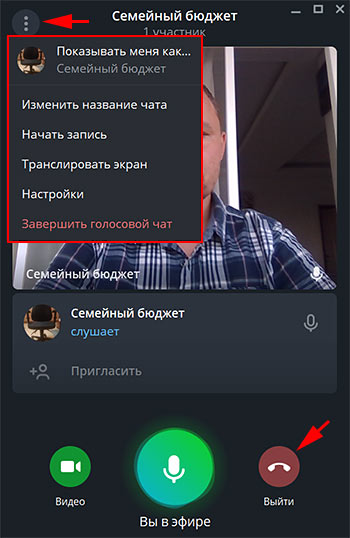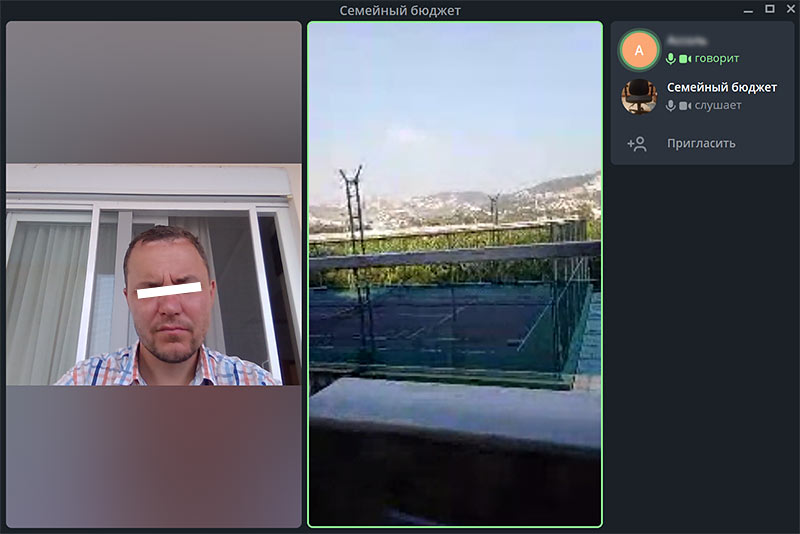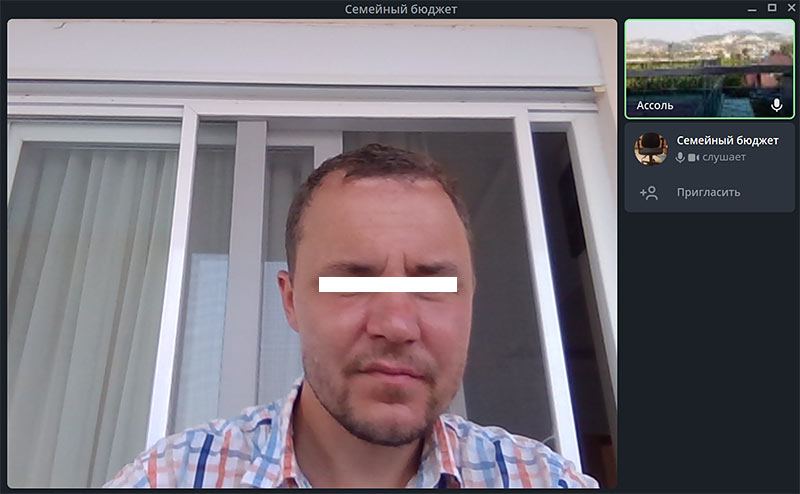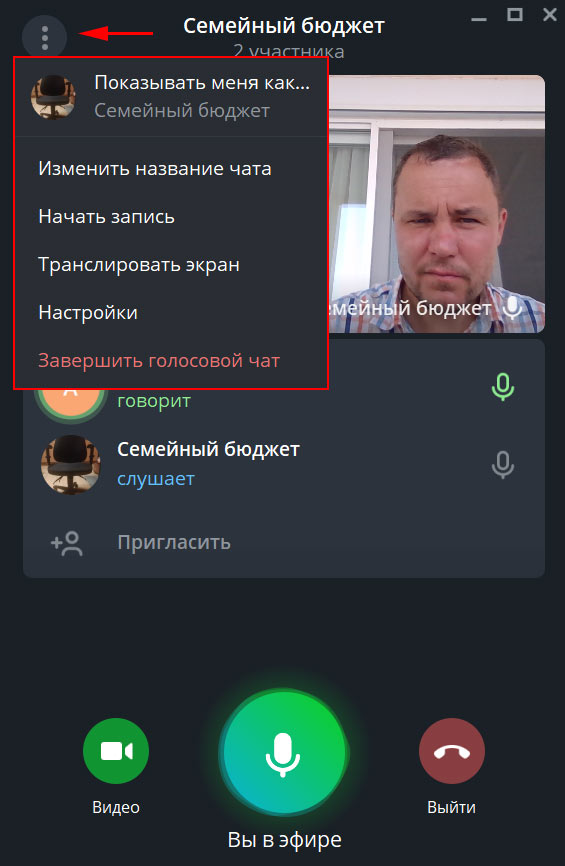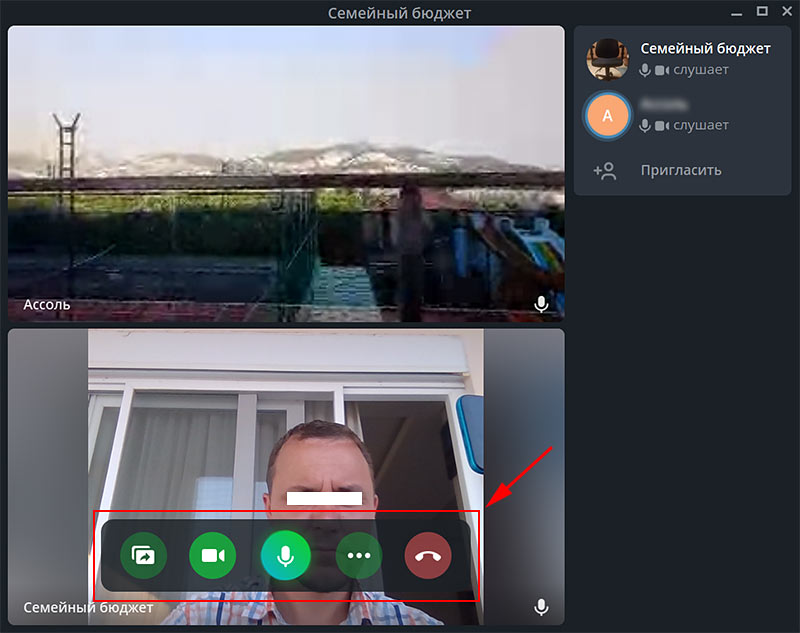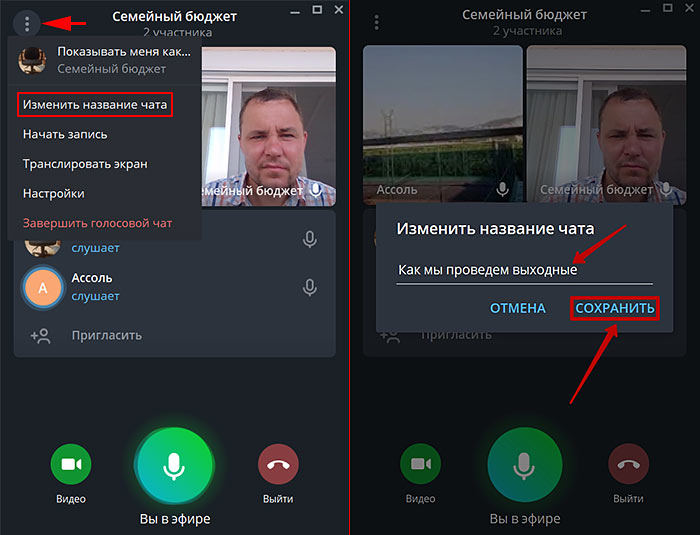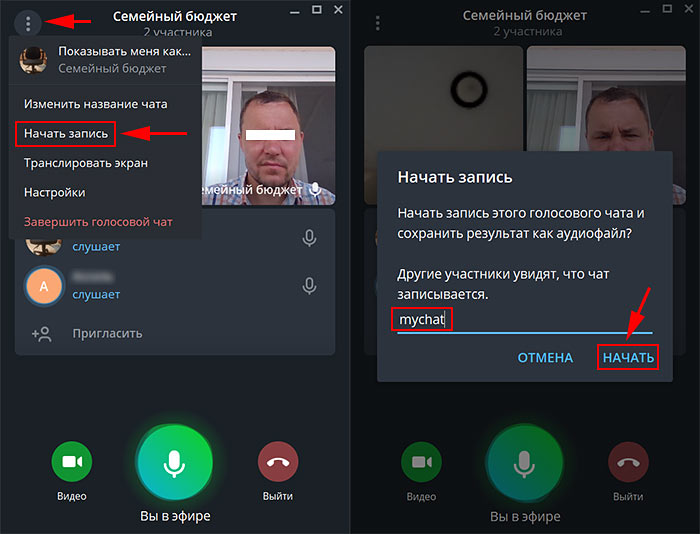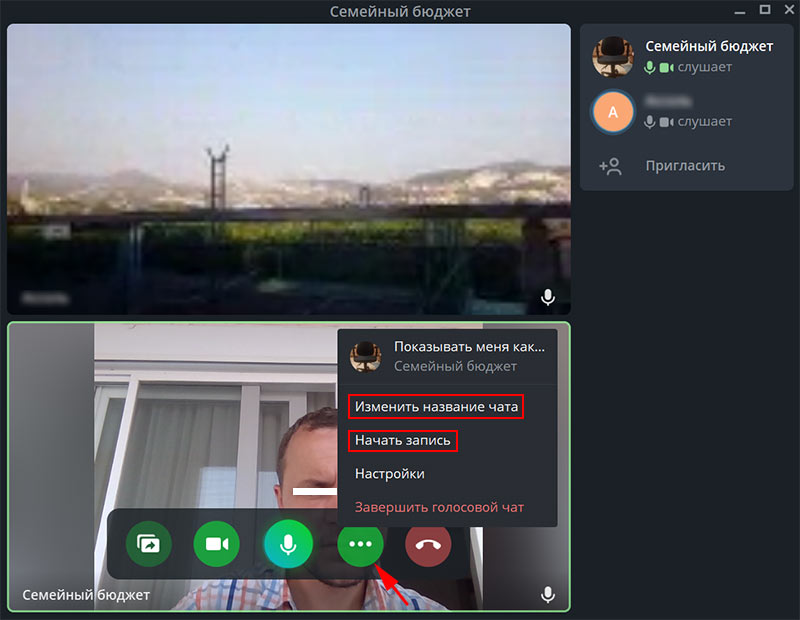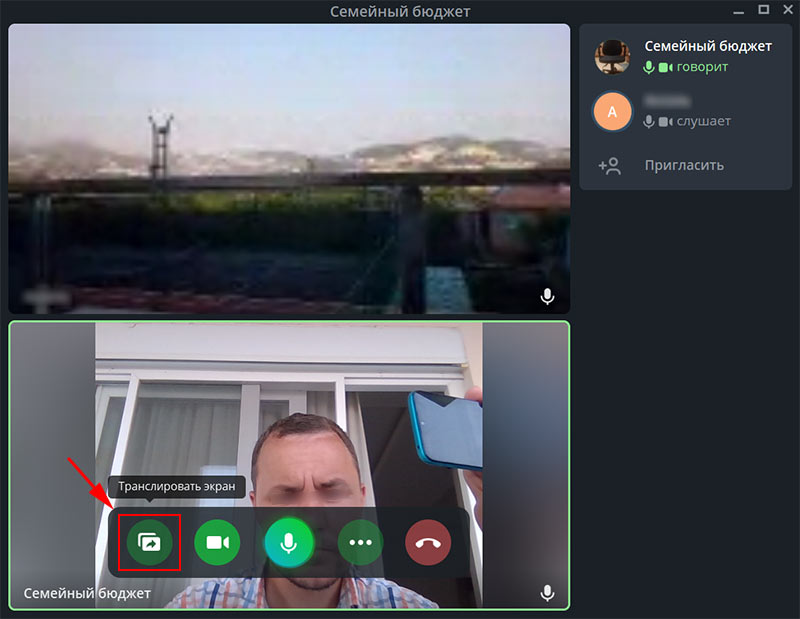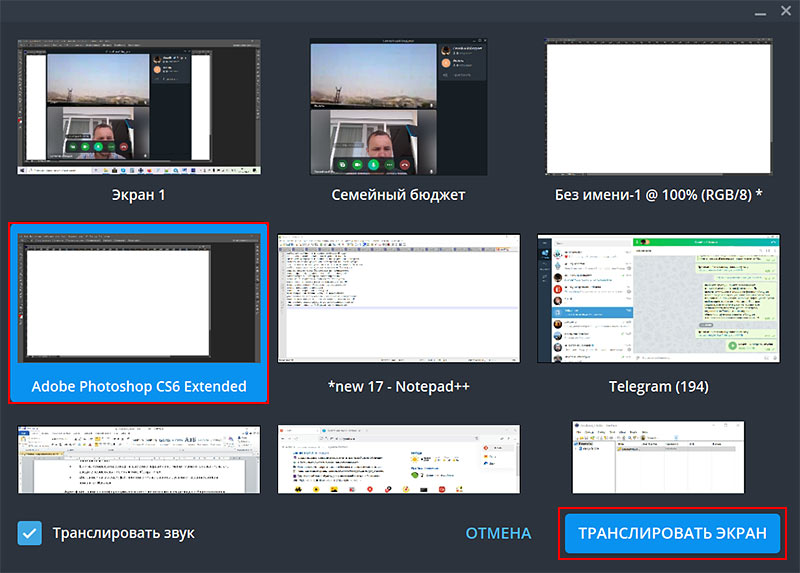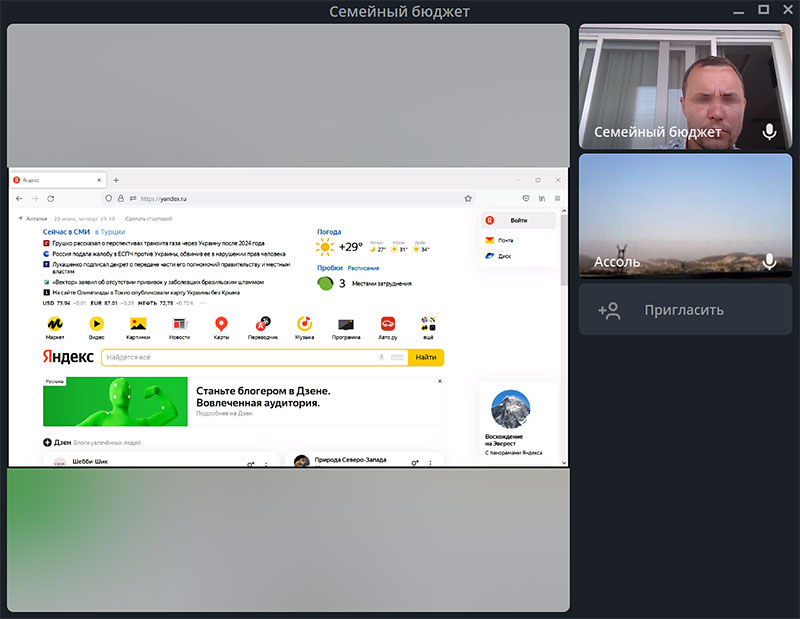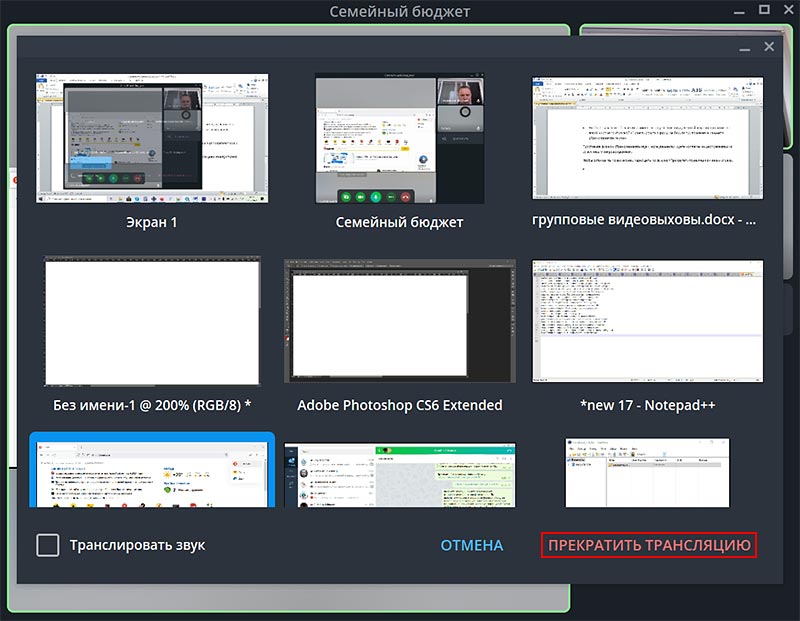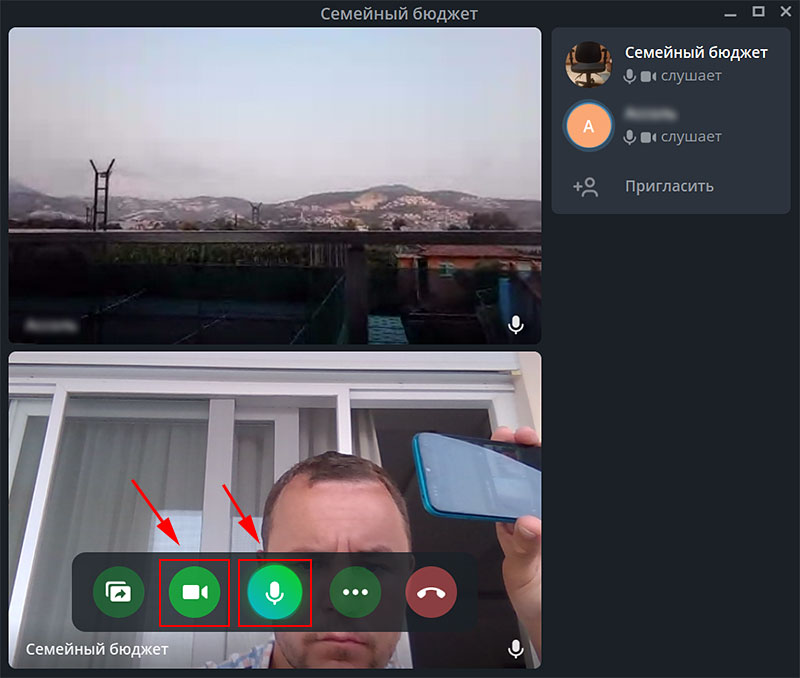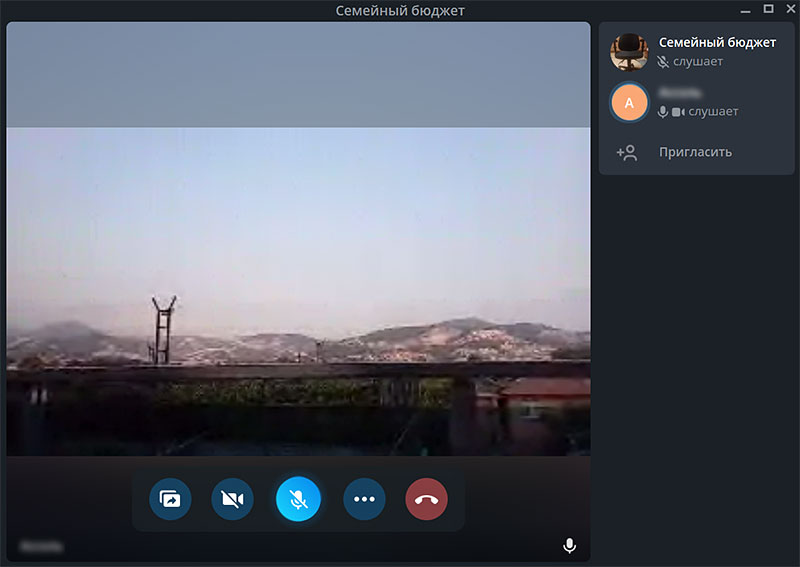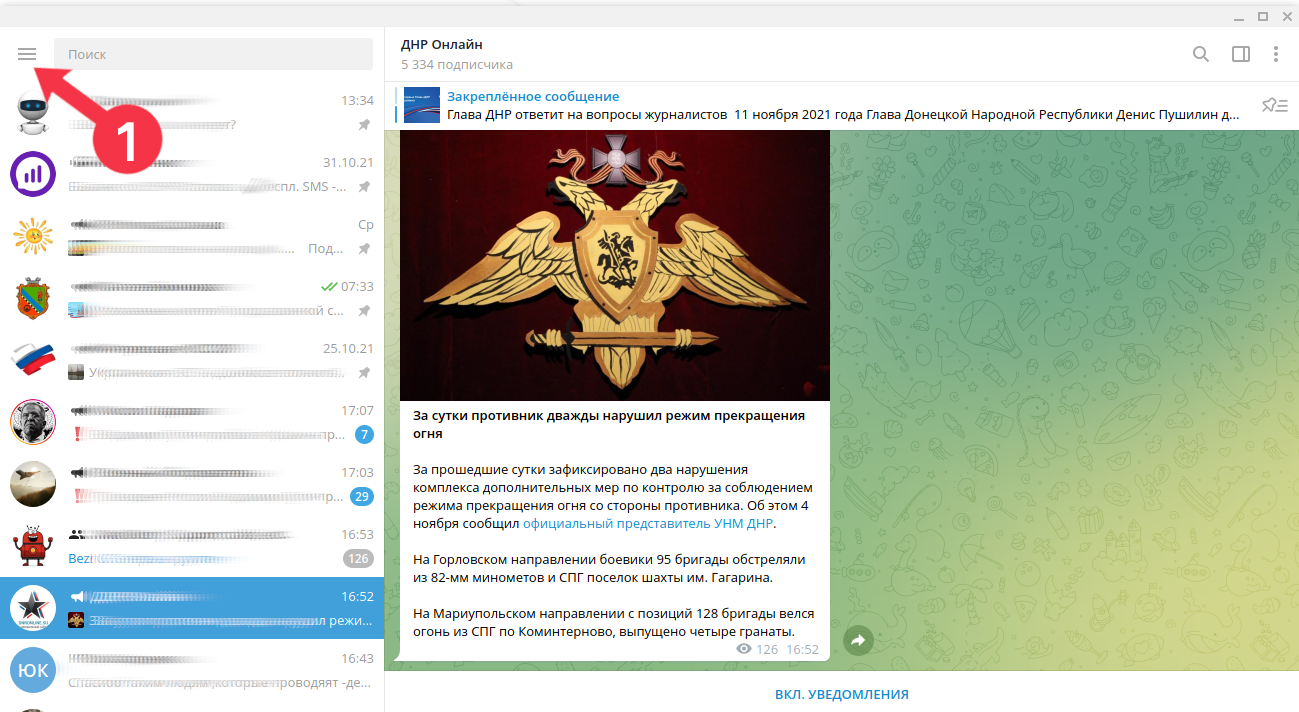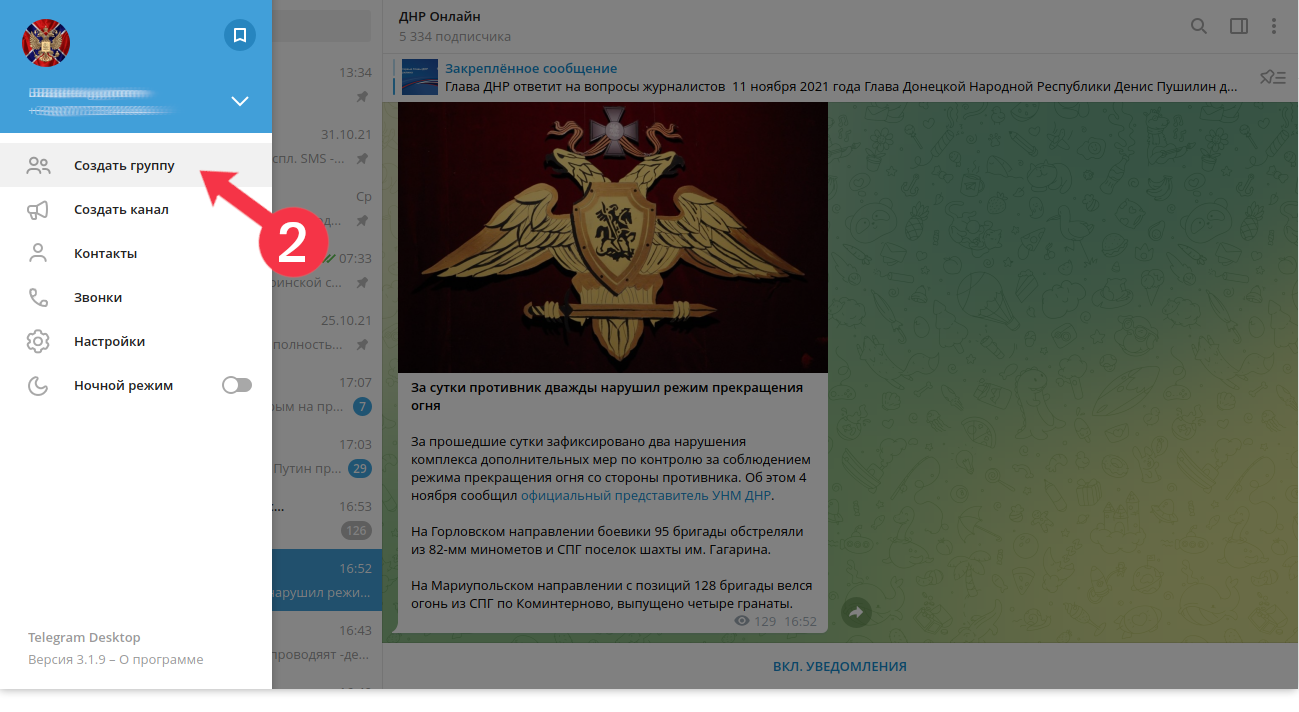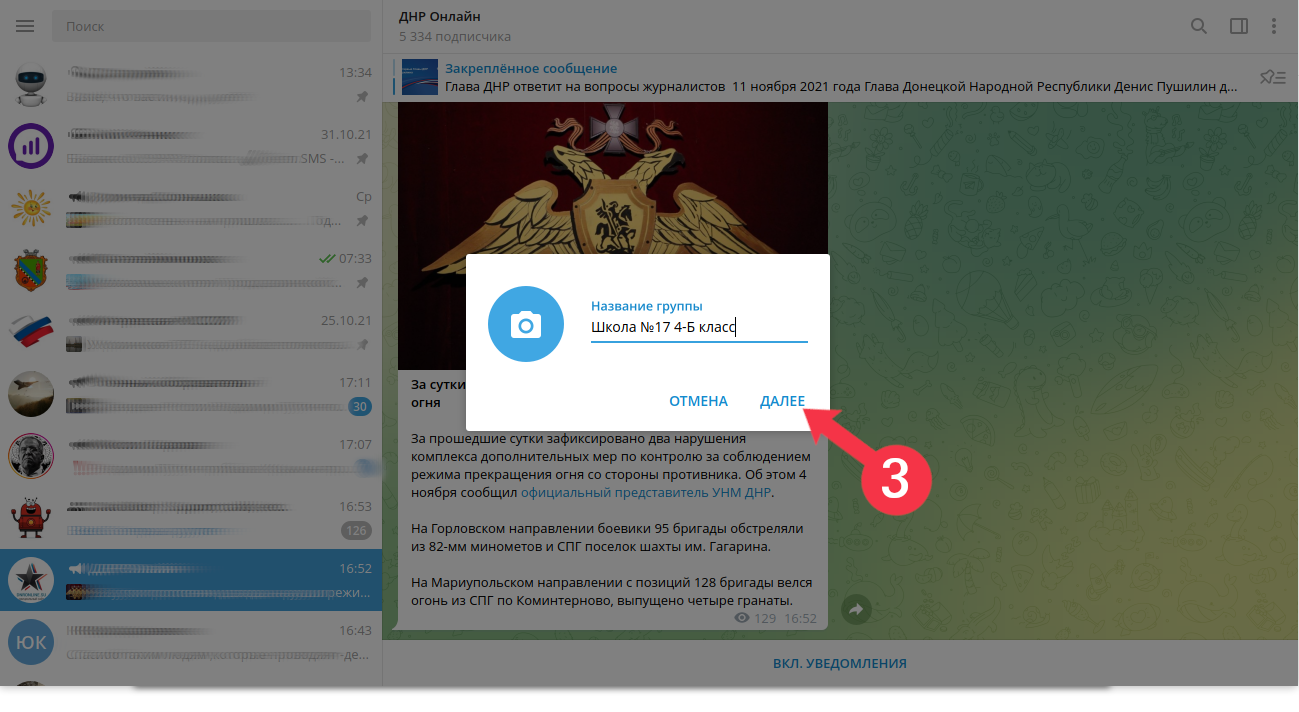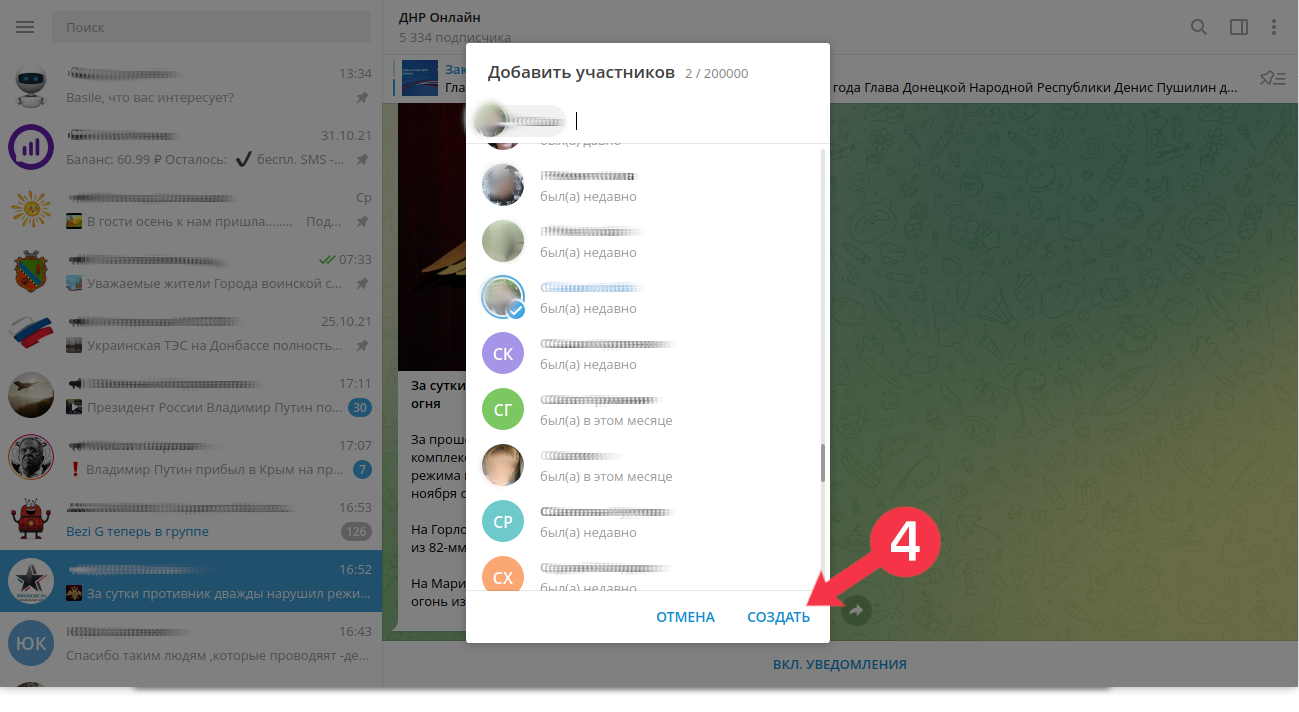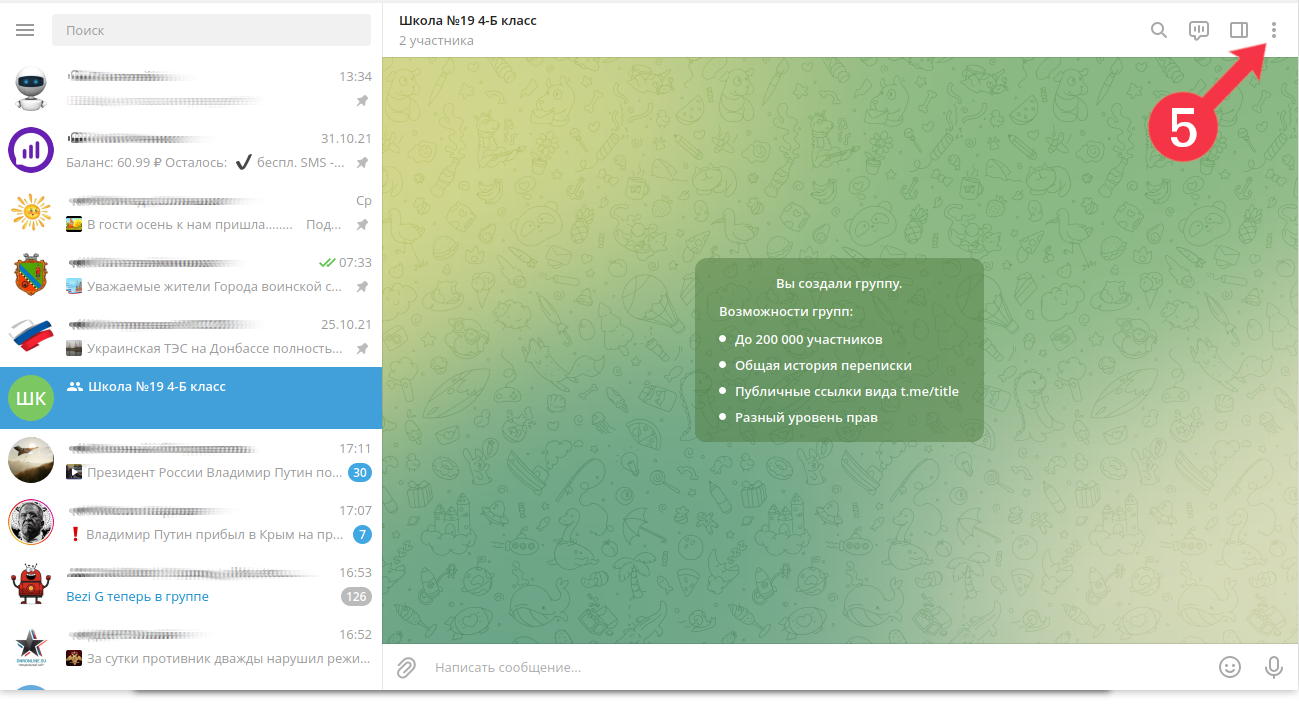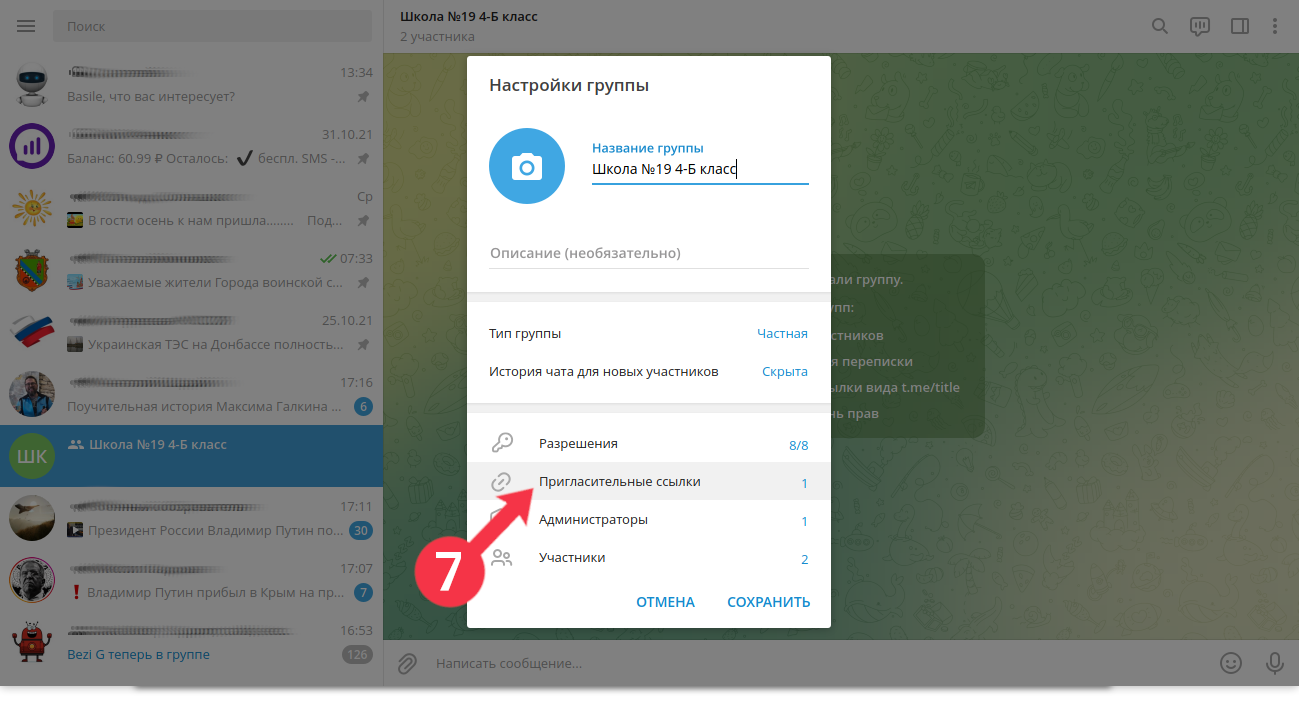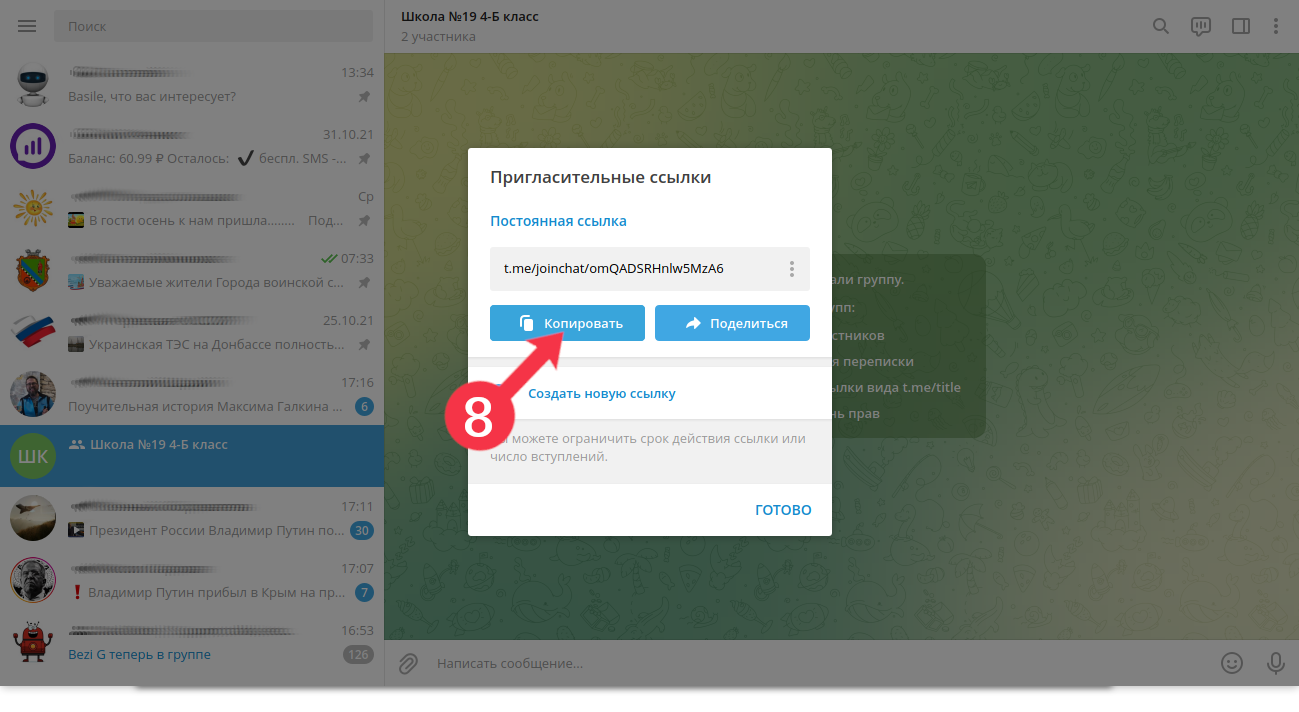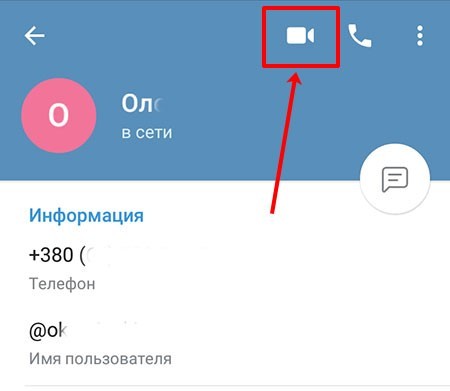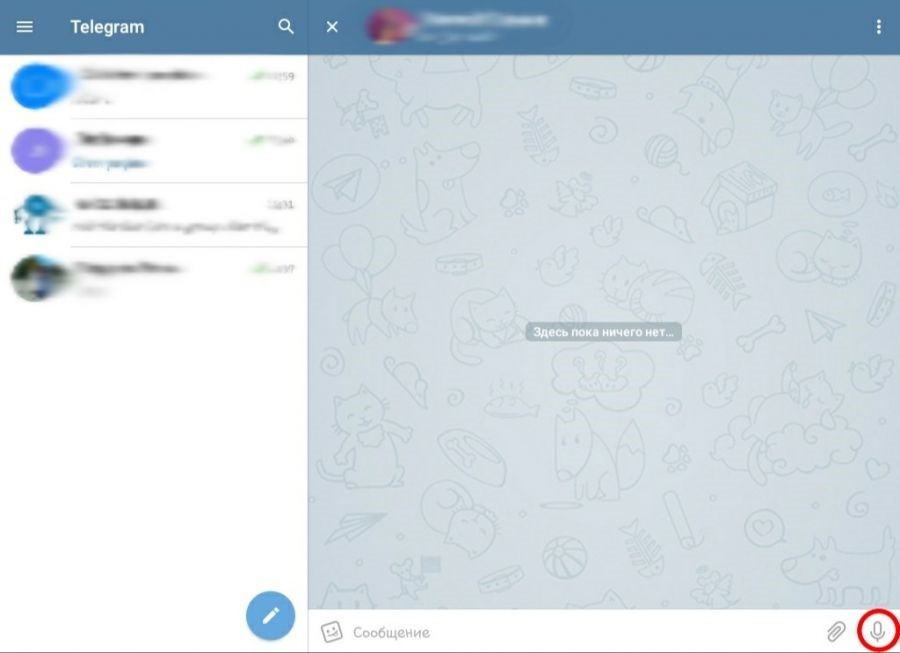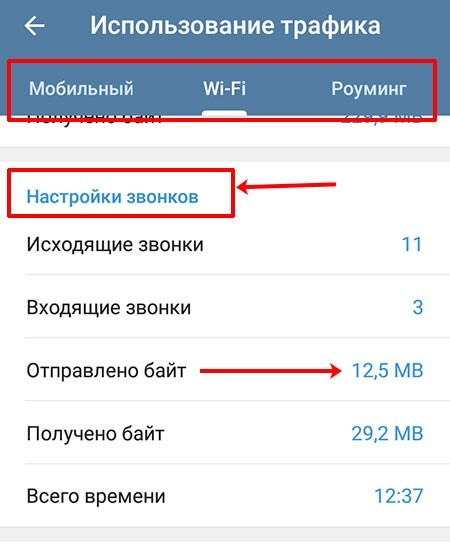Как включить и настроить камеру в Telegram на компьютере и телефоне, чтоб позвонить
На чтение 4 мин Просмотров 12.4к.
Начиная с версии 6.3, выпущенной 25 июля 2020 г. к 7-летию со дня основания, пользователи могут совершать видеозвонок в «Телеграмме». Я не могла пройти мимо такой функции и сразу же включила ее, чтобы общаться с друзьями.
Содержание
- Возможность совершать видеозвонки в Telegram
- Инструкция, как позвонить по видеосвязи
- На телефоне
- На компьютере
- Как сделать групповой видеочат
- Возможные проблемы и сложности
- Обзор
Возможность совершать видеозвонки в Telegram
Чтобы использовать новую возможность, необходимо выполнить несколько требований:
- смартфон, планшет или персональный компьютер должны иметь работоспособную камеру;
- прошивку программы для ПК нужно обновить до варианта 2.3.1 или новее.
Для создания соединения устройство связи собеседника также необходимо проверить на соответствие этим требованиям.
Кроме того, видеозвонок в «Телеграмме» отличается особенностями, такими как:
- отсутствие платы на безлимитных тарифах для интернета;
- работоспособность в любом чате;
- неограниченное число участников;
- доступность трансляции не только через камеру, но и с экрана;
- запись видео и звука в память телефона или компьютера.
Инструкция, как позвонить по видеосвязи
Для совершения звонка с какого-либо устройства необходимо выполнить установленный алгоритм действий.
На телефоне
Пользователям iPhone потребуется:
- Открыть мессенджер.
- Авторизоваться в профиле или зарегистрироваться заново.
- Проверить версию программы.
- Обновить ее по мере необходимости через AppStore.
- Сделать 12 нажатий по иконке настроек.
- Зайти в меню разработчика.
- Пролистать его до самого низа.
- Тапнуть по строке «Экспериментальные функции».
- Выбрать из справочника имя собеседника, которому необходимо позвонить.
- В открывшемся списке выбрать Video Call.
- Дождаться ответа друга.
Все эти действия параллельно должен выполнить адресат.
Иногда функция работает некорректно, это связано с тем, что она находится в процессе развития.
Для владельцев смартфонов под управлением операционной системы Android настроить видеозвонок в мессенджере проще.
Для этого необходимо:
- Зайти в Telegram.
- Ввести логин и пароль для идентификации в профиле.
- Удостовериться, что установлена нужная прошивка программы.
- По необходимости поменять ее с помощью Play Market.
- Нажать на значок с 3 точками в правом верхнем углу.
- Открыть меню «Видеозвонок».
- Начать общение.
На компьютере
Браузерная версия «Телеграма» не поддерживает видеозвонки.
Чтобы использовать приложение для персонального компьютера, потребуется:
- Скачать и установить приложение для ПК.
- Проверить версию и обновить до новейшей.
- Зарегистрироваться или ввести имя пользователя и пароль от «Личного кабинета».
- Открыть меню чатов.
- Выбрать имя пользователя.
- Нажать на него.
- Щелкнуть по иконке с изображением телефона.
- Дождаться подключения.
- Тапнуть на значок видеокамеры.
- Начать разговор с собеседником.
Как сделать групповой видеочат
Функция видеоконференции в мессенджере появилась недавно, имеет несколько особенностей:
- неограниченное число участников;
- совместное использование экрана и системы подавления шумов;
- улучшенное изображение и звук, а также пониженное потребление трафика за счет технологии peer-to-peer.
Однако существует ограничение – организовать чат может только администратор группы.
Чтобы создать групповой видеочат с персонального компьютера, необходимо:
- Открыть приложение.
- Авторизоваться в нем.
- Найти и открыть нужное сообщество.
- Отыскать на верхней панели инструментов значок видеочата. Нажать на него.
- Задать в открывшемся окне время начала конференции или сделать вызов прямо сейчас.
После этих манипуляций все члены группы получат уведомление о предполагаемом видеовызове.
Если администратор канала хочет собрать друзей с телефона, то ему нужно:
- Зайти в Telegram.
- Найти группу, где он является админом.
- Коснуться ее названия.
- Просмотреть подробную информацию о сообществе.
- Нажать на иконку с 3 точками.
- В новом меню кликнуть на строку «Начать видеочат».
- Тапнуть по значку видеокамеры.
После этого все пользователи из числа участников получат приглашение к беседе.
Покинуть групповой чат можно так:
- Найти строку с обозначением работающего канала.
- Нажать на нее.
- Выбрать кнопку «Выйти».
Возможные проблемы и сложности
Иногда с видеозвонками в «Телеграме» возникают проблемы по нескольким причинам:
- Несоответствие версии мессенджера. Несмотря на то что загрузка обновлений происходит в автоматическом режиме, некоторые пользователи отключают эту функцию. Для устранения необходимо обновить Telegram через магазин приложений. Для этого в App Store или Play Market имеется значок Update напротив названия программы. Нажатие на него загружает нужную версию.
- Устаревшая модель смартфона, операционная система которого не поддерживает прошивку. Выход из положения только один – купить новый гаджет.
- Установка ограничений на прием звонков. Необходимо посмотреть настройки конфиденциальности и снять запрет.
- Плохая связь с провайдером. Надо перезагрузить телефон или найти новую точку доступа.
Решение подобных сложностей позволяет общаться с друзьями в режиме видеоконференции без ограничений.
Обзор
Содержание
- Групповые видеозвонки
- Telegram плюс веб-камера
- Видеозвонки в Телеграм. Все что нужно знать в 2020 году
- Что такое видеозвонки Телеграм
- Как включить видеозвонки в Телеграм
- Качество превыше всего
- Групповые видеозвонки
- Почему сейчас
- Не работают видеозвонки Телеграм
- Видеозвонок в Телеграмме: как сделать, настроить, запретить
- Видеозвонки бесплатные или платные
- Как совершить видеозвонок
- С телефона
- Android
- iPhone
- С компьютера
- Web-версия
- Desktop-версия
- Как запретить видеозвонки
- Почему не работают видеозвонок
- Видеочат в Телеграмм
- Как сделать видеочат в Телеграмме на телефоне
- Как создать конференцию в Телеграмме на компьютере
- Как провести конференцию
- Как настроить конференцию
Групповые видеозвонки
С сегодняшнего дня Вы можете включить видеотранcляцию с камеры или изображения с экрана в голосовом чате любой группы. Это позволит использовать голосовые чаты для онлайн-уроков, деловых встреч или семейных собраний.
В новой версии также добавлены анимированные фоны, анимации при отправке сообщений и многое другое.
Голосовой чат в любой группе теперь можно мгновенно превратить в видеоконференцию — достаточно, чтобы любой из участников включил видеорежим, нажав на значок камеры.
Любую из видеотрансляций можно развернуть на полный экран, нажав на неё. Вы также можете закрепить видео от того или иного собеседника, чтобы камера не переключалась на новых участников, когда они входят в чат.
Чтобы запустить конференцию, выберите «Голосовой чат» в меню ⋮ в профиле любой группы, в которой являетесь администратором. Для пользователей iOS кнопка «Голосовой чат» доступна прямо из профиля группы.
Как и раньше, в голосовом режиме без видео можно разговаривать с неограниченным числом собеседников. Режим видеоконференций в данный момент доступен первым 30 участникам, подключившимся к чату. Этот лимит скоро будет увеличен, чтобы пользователи Telegram могли транслировать лекции, игровые стримы, фестивали и т.д.
Вы можете транслировать не только видео с задней или фронтальной камеры устройства, но и изображение с экрана — или использовать и то, и другое параллельно.
Чтобы включить трансляцию экрана, нажмите на ⋮ или ⋯ в настройках голосового чата.
В новой версии улучшено шумоподавление, чтобы Вы могли наслаждаться качественным звуком без посторонних шумов. При необходимости шумоподавление можно отключить в настройках голосового чата.
Интерфейс групповых звонков оптимизирован для больших экранов ноутбуков и компьютеров, а также планшетов — как в горизонтальном, так и в вертикальном положении. Кнопка в правом верхнем углу разворачивает боковую панель, позволяющую просматривать видеотрансляции и список участников на одном экране.
На компьютере голосовой чат открывается в отдельном окне, чтобы удобно было переписываться в чатах, не теряя из виду видеоконференцию. При трансляции экрана через приложения Telegram для компьютеров Вы можете показать изображение как всего рабочего стола целиком, так и только из выбранной программы.
Если Вы смотрите видеоконференцию с компьютера, каждый раз, когда кто-нибудь из участников запустит трансляцию экрана, этот видеопоток будет автоматически закреплён — что удобно для рабочих совещаний и презентаций.
Кроме этих функций, Telegram сегодня представляет ещё одно обновление:
25 июня 2021
Команда Telegram
Источник
Telegram плюс веб-камера
В этой статье поделюсь описанием приложения для Windows, которое подружило мессенджер Telegram и обычную USB веб-камеру.
Призванием программы является удаленное наблюдение с любого устройства за всем что движется перед веб-камерой, подключенной к вашему компьютеру.
Приложение имеет имя «Telewebcam», его относительно легко найти в поиске, но рекомендую обращать внимание на авторские источники, их несколько, выделю один,- канал telegram.me/telewebcam.
Использует приложение функционал роботов Telegram, поэтому для его использования необходимо создать своего робота. Как создавать роботов описывать не буду, так как подобных инструкций уже создано достаточно. Единственное что отмечу, после создания своего робота нужно сохранить его код доступа, а также отправить своему роботу сообщение «start».
Итак, запускаем и видим окно выбора камеры:
Кроме выбора камеры здесь мы можем просмотреть изображение с камер и настроить его кликнув по картинке.
Жмем «далее» и открывается главное окно параметров работы приложения:
Как видно на скриншоте- ничего сложного нет, всё сведено к предельному минимализму и понятности:
1) Отображаемое имя камеры- заголовок к отправляемому изображению.
2) Чувствительность детектора- от 1% до 100%, от малой чувствительности до высокой.
3) Тест соединения- нажмите, после того как установим настройки робота.
4) Таймер задержки- если вы используете камеру в ноутбуке, то понадобится время отойти, чтобы не допустить лишних срабатываний.
5) ВклВыкл, тут всё ясно.
Теперь, перед включением, нажимаем в верхнем меню «Настройки»:
В верхнее поле ввода вставляем код доступа к вашему роботу. Затем нажимаем «Get». Если код правильный, то в нижнем поле увидим идентификаторы всех кто делал запросы к роботу. Теперь главное разглядеть в этом поле строку со своим именем и нажимаем её, нужный идентификатор перенесётся в среднее поле ввода.
Всё, можно нажать «Ok» для сохранения настроек.
Вот и готово, теперь можно удаленно наблюдать за всем, что движется перед веб-камерой.
Источник
Видеозвонки в Телеграм. Все что нужно знать в 2020 году
Мы уже привыкли пользоваться мессенджером Телеграм, отправлять и получать сообщения, и даже звонить в Телеграме. В апреле 2017 года команда Телеграм запустила звонки в Телеграме, а совсем недавно анонсировала запуск видеозвонков.
В этой статье мы ответим на все вопросы, касаемо видеозвонков в Телеграм.
Что такое видеозвонки Телеграм
Видеозвонки Телеграм — это передача видео и аудио данных между вашим Теолефоном и телефоном собеседника. Проще говоря это как Skype, только в Телеграме.
С внедрение видеозвонков в Телеграм команда мессенджера может в корне перевернуть ситуацию на рынке и полноценно заменить Skype. Ведь это не только инфоповод, но и высокое качество.
14 август, в День Рождения Телеграм, команда мессенджера представила видеозвонки в Телеграм.
Дальше мы расскажем как включить видеозвонки, почему могут не работать и что делать.
Как включить видеозвонки в Телеграм
Чтобы включить видеозвонки в Телерам нужно:
Чтобы начать видеозвонок Телеграм, нажмите на кнопку со значком камеры в профиле пользователя.
Вы можете переключаться между голосовым звонком и видеозвонком прямо во время разговора, а также переписываться в чатах, не завершая звонка. Видеовызов можно свернуть в небольшое окно в углу экрана.
Для Android все абсолютно так же, как на iOS.
Telegram 7.0: Видеозвонки в Телеграм. Как включить и почему задержали обновление?
Качество превыше всего
Телеграм долгое время не вводил даже обычных звонков, в отличии от конкурентов. Но мессенджер не спешил с релизом звонков аж до 2017 года, чтобы наладить качественную работу этой функции. Ведь если что-то будет работать плохо или глючить, пользователи в миг обвинят сам мессенджер, даже если дело будет не в нем.
Поэтому стоит надеется на то, что видеозвонки в Телеграм будут работать на должном уровне, так как команда не будет выпускать сырой продукт. И если они объявили, что до конца 2020 года видеозвонки в Телеграм будут запущенны, будьте уверены, они уже давно над ними работают. Ведь до конца года осталось не много времени, а разработать видеозвонки с нуля за 3 квартал не возможно, у ребят точно были подготовительные процессы.
Групповые видеозвонки
Команда Телеграм обещает выпустить в 2020 году групповые видеозвонки, то есть можно будет не просто звонить друг другу, но и создать небольшие конференции. Максимальное число участников в таком видеозвонке не сообщается.
Почему сейчас
Когда команда Телеграм 7 лет назад запускала мессенджер, они предполагали, что люди всегда будут выбирать свободу и качество продукта, но не ограничения и посредственность.
По мере того, как растет разрыв в популярности между Телеграм и его основными конкурентами, команда мессенджера находит все больше обоснованности в этом предположении.
Сообщила команда на своем официальном сайте.
Также команда подчеркнула, что глобальная блокировка дала толчок необходимости хорошего инструмента общения, а видеозвонки в 2020 году очень похожи на обмен сообщениями в 2013 году. Люди хотя не только звонить, но качественно общаться, проводить совещание, и все это не выходят из дому, и в групповом режиме, то есть с несколькими участниками.
Сейчас существуют приложения, которые безопасны либо удобны для использования, но не оба варианта сразу. Поэтому Телеграм хочет это исправить и сосредоточится на видеозвонках, чтобы обеспечить безопасные групповые видеозвонки уже в 2020 году.
Не работают видеозвонки Телеграм
Видеозвонки могут не работать по многим причинам. Сначала нужно убедиться, что сам Телеграм работает нормально, то есть сообщения отправляются, все работает и грузиться.
Если у вас не работает вообще Телеграм, тогда рекомендую нашу статьи про возможные проблемы с мессенджером:
Что касается видеозвонков, то обычно причина том, что ваш собеседник закрыл у себя функцию прием видеозвонков. Настраивается это в «Настройки/Конфиденциальность/Звонки».
Пользователь может запретить принимать обычные звонки, и таким образом запрет касается и видеовызов. Запретить можно как от всех, так и от не контактов.
В таком случае напишите пользователю и попросите добавить вас в телефонную книгу либо разрешить прием звонков от всех пользователей.
А на это сегодня все, проекта t9gram, все о Телеграм.
Источник
Видеозвонок в Телеграмме: как сделать, настроить, запретить
С развитием технологий у людей появилось множество возможностей для общения на расстоянии. Естественно, мессенджер Telegram не отстает от трендов и старается своевременно вводить все современные функции для общения. Сегодня мы разберемся как сделать видеозвонок в телеграмме с помощью телефонов на Андроид и IOS, а также на ПК и при использовании браузера.
Видеозвонки бесплатные или платные
Как совершить видеозвонок
Универсальной инструкции для решения данной задачи не существует. При использовании определенного устройства, стоит учитывать и его различия в отношении расположения определенных функций.
С телефона
Начнем разбор с инструкции для смартфонов. Несмотря на общую схожесть версий приложений для разных OC, они имеют ряд отличительных особенностей.
Android
iPhone
С компьютера
Теперь рассмотрим инструкцию при использовании ПК или ноутбуков.
Web-версия
Desktop-версия
Как запретить видеозвонки
В настройках мессенджера не предусмотрена отдельная настройка для разговора через видео. Она объединена с обычными настройками звонка.
Почему не работают видеозвонок
В основном, причины для плохой работы данной функции не связаны с определенными настройками и самим телеграмом.
Теперь вы знаете как сделать видеозвонок в телеграмме с использованием всех возможных устройств. Не забывайте, разговор с видео не всегда удобен пользователям, рекомендуем предварительно удостоверится в наличии времени и возможности у человека, которому вы собираетесь позвонить.
Источник
Видеочат в Телеграмм
Чтобы сделать групповой видеочат в Телеграмм, вам потребуется сообщество. Создайте новую группу и пригласите участников или проведите встречу в группе, которая уже существует. Для запуска конференции щелкните по строке «Начать голосовой чат» в меню сообщества, выберите, от имени человека или группы выступаете, включите микрофон и динамик и переходите к общению. Читайте подробную пошаговую инструкцию, как организовать конференцию в Telegram на компьютере и телефоне, настроить звуковое оборудование, записывать выступление участников и демонстрировать экран слушателям.
Чтобы бесплатно скачать Телеграмм с функциями конференц-клиента и навсегда забыть про Zoom и Microsoft Teams, перейдите на страницу сайта со списком устройств, выберите операционную систему и нажмите на кнопку «Загрузить».
Как сделать видеочат в Телеграмме на телефоне
Приведем подробную инструкцию со скриншотами и расскажем, как создать видеочат в Телеграмм на телефоне с Android. Пользователи iPhone проводят конференцию аналогичным образом.
1. Начнем с создания сообщества. Откройте меню и выберите первый пункт «Создать группу».
2. Добавьте участников.
3. Придумайте имя группы и задайте аватарку.
4. Тапните по темно-синей горизонтальной плашке с названием сообщества вверху экрана.
5. Нажмите на три вертикальные точки вверху справа и выберите пункт меню «Начать голосовой чат».
6. Выберите, от чьего имени создать аудиочат в Телеграмме: от имени владельца или сообщества.
7. Чтобы создать видеочат сейчас, нажмите на голубую кнопку и переходите к общению.
8. Если хотите запланировать конференцию на предстоящую дату, кликните «Анонсировать чат», выберите время старта и отправьте уведомление участникам.
9. Щелкните на круглую голубую кнопку внизу экрана и включите микрофон. Иконка окрасится в салатовый цвет.
10. Для того чтобы начать чат, тапните по значку с видеокамерой.
11. В окне предпросмотра убедитесь, что камера телефона работает корректно и нажмите «Транслировать видео с камеры».
Чтобы присоединиться к удаленному собранию, участник группы нажимает на синюю кнопку «Вступить» вверху экрана справа и включает микрофон и камеру.
12. Чтобы пригласить новых участников конференции в Телеграмм, щелкните по серой иконке с плюсиком под списком собеседников.
13. Выберите человека из списка контактов или тапните по голубой строчке «Копировать ссылку» и отправьте адресатам в мессенджере или по E-mail.
14. Чтобы включить режим шумоподавления, изменить название чата, скорректировать права участников, показать экран или записать аудио, вызовите контекстное меню щелчком по трем вертикальным точкам на черном фоне.
15. Чтобы выйти из конференции, щелкните по круглой красной кнопке «Выйти» со значком телефонной трубки. В модальном окне подтвердите выход.
Если хотите завершить чат, отметьте чекбокс «Завершить голосовой чат». Если разрешаете участникам встречи продолжить общение без организатора, не устанавливайте галочку.
Как создать конференцию в Телеграмме на компьютере
1. В списке чатов выберите группу, владельцем которой являетесь.
2. Щелкните по иконке «Чат» в правом верхнем углу.
3. Выберите, создать голосовой чат от имени человека или от имени группы, и нажмите «Продолжить».
4. Чтобы запланировать телеграмм-конференцию с видео заранее, перейдите по голубой ссылке «задать время чата».
5. Включите микрофон и веб-камеру компьютера.
6. Щелкните по иконке с человечком, чтобы пригласить на собрание новых участников.
7. Чтобы перейти к настройкам чата, кликните по трем вертикальным точкам в левом верхнем углу окна экрана.
8. Для завершения встречи нажмите на круглую красную кнопку с телефонной трубкой.
Чтобы перейти в полноэкранный режим чата и внимательно разглядеть человека, щелкните на иконку «Развернуть» в правом верхнем углу экрана или щелкните по собеседнику. Переключайтесь между спикерами и слушателями встречи и увеличивайте изображение.
Как провести конференцию
За счет возможности показывать экран и демонстрировать презентации, таблицы, текстовые файлы и браузер проводить конференцию по рабочим вопросам удобнее на компьютере, чем на телефоне. Для общения с друзьями идеально подойдет iPhone с широкоугольной камерой и экраном Retina XDR или флагманский смартфон на Android с высоким разрешением экрана. Ознакомьтесь с подробной инструкцией для ПК с Windows 10, отличия на MacBook — минимальные.
Чтобы открыть меню конференции Telegram в маленьком окне приложения, кликните по трем точкам вверху слева.
В полноэкранном режиме группового чата кликайте по пунктам плавающего меню в нижней части окна экрана.
Если изменилась повестка дня, выберите первый пункт меню «Изменить название чата», введите новое название и нажмите «Сохранить».
Для записи встречи в аудиофайл кликните «Начать запись», укажите название файла и нажмите «Начать».
Файл с записью аудиочата автоматически отправится владельцу сообщества в папку Telegram «Избранное». Организатор встречи сможет опубликовать аудиозапись в группе для обсуждения вопросов и повторения материала.
Чтобы переименовать сообщество или записать аудиофайл в полноэкранном режиме просмотра, щелкните по трем точкам в зеленом кружке внизу экрана и выберите пункт меню «Изменить название чата» или «Начать запись».
Показывайте изображение с компьютера участникам удаленной встречи. Нажмите на первую слева круглую кнопку со стрелкой, выберите приложение и кликните «Транслировать экран».
Проставьте флажок «Транслировать звук», если демонстрируете коллегам видеопрезентацию со звуковым сопровождением.
Для отключения микрофона и вебкамеры щелкните по второй и третьей иконке всплывающего меню.
Как настроить конференцию
Для перехода к настройкам чата щелкните по кружку с тремя точками на всплывающей нижней панели и кликните «Настройки».
Если у соседей идет ремонт, родственники пылесосят соседнюю комнату или доносятся звуки с улицы, позаботьтесь о спикере и коллегах-слушателях и включите шумоподавление.
Задавайте вопросы в комментариях и пишите, на какую тему опубликовать следующую статью. Если материал понравился, пожалуйста, поставьте ссылку на страницу.
Источник
Как установить и пользоваться Телеграм — инструкция для начинающих
Telegram — один из самых удобных и многофункциональных мессенджеров на сегодняшний день. Изначально телеграм предназначался для безопасного общения, в условиях высокого уровня шифрования данных. Но со временем приложение обросло функционалом до такой степени, что в нем стало возможным создавать полноценные обучающие каналы, сервисы по поиску музыки, автоматические переводчики и оперативные службы СМИ. Эта статья по своей сути подробная инструкция как пользоваться телеграм . Мы покажем как его установить, как зарегистрироваться и как им пользоваться с максимальным комфортом.
Устанавливать Телеграм можно на большинстве современных устройств. Его можно установить как на мобильные телефоны под Android и iOS, так и компьютеры с операционной системой от Windows, Linux и macOS.
Как установить телеграм на телефон
- Откройте на своем смартфоне Google Play или iStore.
- В строке поиска введите «Телеграм»
- Скачайте и установите приложение. Обратите внимание, что нужно устанавливать оригинальную версию, у которой более 10 млн отзывов.
Если у вас по каким-то причинам не работает скачивание с каталога приложений, то можно воспользоваться альтернативным методом.
Как установить телеграмм на телефон пошагово, если не работает AppStore или PlayMarket
- Зайдите на официальный сайт программы https://telegram.org.
- Выберите айфон или Android.
- Нажмите «Загрузить Telegram».
- На ваш смартфон скачается файл с расширением .apk. Необходимо нажать по нему из строки уведомлений и подтвердить установку.
На персональный компьютер или ноутбук
Как установить телеграм на ПК:
- Запустите интернет-браузер (рекомендуем использовать Google Chrome).
- В адресной строке введите название сайта https://telegram.org.
- На главной странице вы увидите все поддерживаемые устройства (включая Windows). Скачайте установочный файл в соответствии с установленной на компьютере операционной системой.
- Запустите скачанный файл, выберите язык установки и нажмите «Далее» (возможно Windows потребует разрешения запустить файл).
- Выберите место, куда устанавливать программу. Рекомендуем не менять стандартный путь установки.
- Нажмите «Далее» и дождитесь завершения установки.
Если вы разобрались, как установить телеграмм на компьютер на русском языке бесплатно, то можно переходить к следующему этапу.
Как сделать видеоконференцию через Telegram на разных устройствах?
Большинство юзеров используют Телеграм через телефон, однако, помимо мобильной есть ещё Web и Desktop-версии. На каждом устройстве звонок по видео осуществляется по-разному. Универсальной инструкции нет, поэтому давайте разберемся, как сделать видеоконференцию через телефон и ПК.
Как организовать звонок по видеосвязи через смартфон? Несмотря на общую схожесть версий приложений для разных ОС, они имеют ряд отличительных черт.
- Если у вас Android, то перейдите в нужный чат и нажмите на три вертикальные точки в левом верхнем углу экрана. Далее кликните на иконку «Видеозвонок».
- Владельцам iPhone сначала необходимо нажать на миниатюрное изображение профиля контакта, а затем на иконку в виде телефонной трубки. Чтобы появилось видеоизображение, в открывшемся окне кликните на иконку «Камера».
Как связаться по видео через ПК и ноутбук? На каждом компьютере есть два способа использовать Телеграм:
- Через браузер. Web-версия действительно есть, однако на данный момент она не позволяет осуществить звонок по видео.
- С помощью desktop-версии. В приложении для компьютеров есть возможность создать видеоконференцию. Для этого выберете нужный чат и в верхней части экрана нажмите на кнопку с изображением трубки телефона. В открывшемся окне кликните на иконку «Start Video». Если вы хотите создать групповую встречу, то в чате любой группы нажмите на иконку возле лупы. Далее выберите, как вы хотите отображаться. Здесь также можно запланировать видеовстречу. Нажмите на «Video» для управления камерой.
О технических неполадках
Бета-тестирование всегда связано с ошибками и вылетами, вынуждающими разработчиков кропотливо разбираться в коде, связываться с общественностью и экспериментировать прямо на ходу. С Telegram — та же ситуация. Попытки предоставить каждому владельцу мессенджера доступ к видеозвонкам, не увенчались успехом — у некоторых пользователей до сих пор не появилась нужная кнопка в профилях друзей, у остальных же запущенные разговоры автоматически закрываются.
Частично разобраться с техническими проблемами помогает своеобразная памятка, состоящая из тех действий, которые способны добавить стабильности новым сборкам мессенджера:
- Обновления загружены из официальных источников — для iPhone и iPad выбран цифровой магазин App Store. Для мобильной техники на Android — Play Market.
- В версии 6.3 активирован ползунок Experimental Feature в разделе Debug. Мессенджер перезагружен и запущен заново.
- Если разговор неожиданно обрывается и пропадает изображение с камеры, хотя бы временно стоит попробовать отключиться от Wi-Fi и воспользоваться мобильной сетью 3G или 4G.
- В некоторых случаях, кнопка «Видео» недоступна в интерфейсе собеседников в Telegram, если те не обновили мессенджер до последней версии или не воспользовались функцией, активирующей экспериментальные возможности. В версии 7.0 ограничение исчезло, но проверить теорию не помешает.
Шаг третий: Создание группы
(1) — Создаём группу, для этого в левом верхнем углу нажимаем на «три полосочки»
(2) — и выбираем «Создать группу«. Не перепутайте, нам нужна именно группа а не канал!
(3) — Напишите название вашей группы и нажимаем «Далее»
(4) — Сразу надо добавить хотя бы одного пользователя (ученика), и нажимаем «Создать»
Поздравляем, ваша группа создана!
(5) — Теперь нужно пригласить учеников в группу, для этого нажимаем на «три точки» в верхнем правом углу.
(6) — выбираем «Управление группой»
(7) — Выбираем «Пригласительные ссылки»
(8) — Копируем ссылку. Теперь эту ссылку можно отправить вашим ученикам через социальные сети, вайбер, почту и тд. Перейдя по вашей ссылке ученики вступают в группу.
Как настроить конференцию
Для перехода к настройкам чата щелкните по кружку с тремя точками на всплывающей нижней панели и кликните «Настройки».
- Если хотите добавить к конференции слушателей без права задавать вопросы голосом, активируйте настойку «Новые участники не говорят».
- При необходимости подключить гарнитуру выберите пункт меню «Динамик» и отметьте устройство воспроизведения в списке.
- Чтобы подключить внешний микрофон, щелкните по строке «Микрофон» и подключите новое устройство записи звука.
- Если вы находитесь в шумном месте, активируйте режим шумоподавления.
Если у соседей идет ремонт, родственники пылесосят соседнюю комнату или доносятся звуки с улицы, позаботьтесь о спикере и коллегах-слушателях и включите шумоподавление.
- Для повышения удобства активируйте тумблер «Горячие клавиши», выберите сочетание клавиш и установите задержку при нажатии.
- Копируйте ссылку-приглашение на видеочат в группе и отправляйте коллегам в Телеграмм, WhatsApp, Skype или по электронной почте.
- Если хотите завершить конференцию, не покидая настроек видеочата, перейдите по красной ссылке «Завершить голосовой чат» и подтвердите выход в модальном окне.
Задавайте вопросы в комментариях и пишите, на какую тему опубликовать следующую статью. Если материал понравился, пожалуйста, поставьте ссылку на страницу.
Не работают видеозвонки Телеграм
Видеозвонки могут не работать по многим причинам. Сначала нужно убедиться, что сам Телеграм работает нормально, то есть сообщения отправляются, все работает и грузиться.
Если у вас не работает вообще Телеграм, тогда рекомендую нашу статьи про возможные проблемы с мессенджером:
Что касается видеозвонков, то обычно причина том, что ваш собеседник закрыл у себя функцию прием видеозвонков. Настраивается это в «Настройки/Конфиденциальность/Звонки».
Пользователь может запретить принимать обычные звонки, и таким образом запрет касается и видеовызов. Запретить можно как от всех, так и от не контактов.
В таком случае напишите пользователю и попросите добавить вас в телефонную книгу либо разрешить прием звонков от всех пользователей.
А на это сегодня все, проекта t9gram, все о Телеграм.
Как совершить видеозвонок
Сначала подробно рассмотрим видеозвонки в Телеграмм на телефоне с Андроид. Откройте чат с собеседником, которому хотите позвонить. Дальше можно нажать на три точки в правом верхнем углу, а можно нажать по имени.
Если нажали на три точки, то появится вот такое меню. В нем выберите пункт «Видеозвонок».
Если жали по имени человека, тогда откроется страничка с подробной информацией о нем. Вам нужно тапнуть по изображению камеры, которое находится справа.
После этих действий начнется соединение. Что в этот момент будет на экране? Здесь все кнопки понятны, но кратко расскажу для чего они. С помощью кнопки «Повернуть» (1) можно выбрать, какая камера будет снимать: фронтальная или задняя. Также есть возможность выключить видео (2) или звук (3). То есть, собеседник не будет вас слышать и видеть, а вы его будете. Закончить разговор можно красной кнопкой (4), а с помощью динамика вверху (5) получится включить или отключить громкую связь.
Когда пользователь поднимет трубку, значков на экране станет немного больше. Вы будете видеть человека на всем экране (1), а то, что снимаете сами и видит пользователь, будет показано в отдельной небольшой области (2).
Также вверху появятся 4 эмодзи (3). Телеграмм защищает звонки с помощью оконечного шифрования. Для того чтобы убедиться, что соединение безопасное, достаточно сравнить 4 картинки и, если они одинаковые, можете быть уверены, что ваш разговор надежно защищен.
Вверху слева есть кнопка для выхода из данного окна (4). Если нажмете на нее…
То разговор не будет завершён. Видео просто свернется в небольшое окно, а вы сможете делать что-то другое. Например, общаться в чате (1) или смотреть какие-нибудь документы. Чтобы опять видеть собеседника во весь экран, достаточно нажать по кнопке «Вернуться к разговору» (2).
Во время видеозвонка можно вообще выйти из мессенджера. При этом видео будет отображаться на экране в маленьком окне. Тапните по нему пальцем, чтобы отобразились две кнопки. Первая поможет вернуться к разговору (только нужно будет немного подождать, пока откроется Телеграмм), а вторая поможет завершить его.
Теперь о том, что делать, если звонят по видео в Телеграмм вам. Вы будете видеть имя того, кто звонит, но его аватарка будет черного цвета. На всем экране будет показано то, что снимает ваша камера. То есть то, что увидит пользователь, когда примите звонок. Принять или отклонить вызов можно с помощью зеленой или красной кнопки. Ещё можно изменить камеру, которая снимает, выключить видео или звук (не будет слышно и видно вас).
Например, я отключила видео. Соответственно, собеседник меня не увидит сразу после того, как я подниму трубку.
Видеозвонки в Телеграмм на Айфоне реализуются похожим образом. Нужно зайти в профиль собеседника и пролистать немного вверх. Когда под аватаркой появятся кнопки, выберите ту, которая подписана «Видео».
Чтобы во время разговора сменить камеру, жмите по своей миниатюрке. Также есть возможность отключить звук (не будете слышать собеседника), свою камеру или микрофон.
В приложении Telegram для компьютера видеозвонки также доступны. Откройте его и слева выберите чат с нужным пользователем. Затем можно нажать сразу на трубку или нажмите по имени.
Если кликнули по имени, то откроется вот такое окно с информацией, в котором нажмите на телефонную трубку.
Начнется соединение. Обратите внимание, что видеосвязь будет отключена.
Только после того, как собеседник поднимет трубку, можно активировать видео, нажав по кнопке «Вкл. видео». То, что снимаете вы, будет показано в небольшом окне справа. Не забудьте попросить человека, чтобы и он у себя включил камеру. Ещё сравните эмодзи, чтобы убедиться в безопасности соединения.
Если же позвонят вам, то сначала нужно принять вызов, а только потом получится включить видео, нажав соответствующую кнопку. Если этого не сделать, то получится обычный разговор по телефону.
Можно ли использовать Телеграм, не настраивая его?
Настроить Телеграмм на ноутбуке или персональном компьютере можно за несколько минут. В параметрах можно изменить камеру, проверить или переключить микрофон, включить или выключить оповещения, поменять тему оформления.
Нужно ли настраивать Telegram на ПК после установки? По умолчанию выставлены усредненные опции, которые подойдут большинству людей. Если хочется изменить свой мессенджер и сделать его удобнее – выделите на это 5-10 минут.
В этой статье поделюсь описанием приложения для Windows, которое подружило мессенджер Telegram и обычную USB веб-камеру.
Призванием программы является удаленное наблюдение с любого устройства за всем что движется перед веб-камерой, подключенной к вашему компьютеру.
Приложение имеет имя «Telewebcam», его относительно легко найти в поиске, но рекомендую обращать внимание на авторские источники, их несколько, выделю один,- канал telegram.me/telewebcam.
Использует приложение функционал роботов Telegram, поэтому для его использования необходимо создать своего робота. Как создавать роботов описывать не буду, так как подобных инструкций уже создано достаточно. Единственное что отмечу, после создания своего робота нужно сохранить его код доступа, а также отправить своему роботу сообщение «start».
Итак, запускаем и видим окно выбора камеры:
Кроме выбора камеры здесь мы можем просмотреть изображение с камер и настроить его кликнув по картинке.
Жмем «далее» и открывается главное окно параметров работы приложения:
Как видно на скриншоте- ничего сложного нет, всё сведено к предельному минимализму и понятности:
1) Отображаемое имя камеры- заголовок к отправляемому изображению.
2) Чувствительность детектора- от 1% до 100%, от малой чувствительности до высокой.
3) Тест соединения- нажмите, после того как установим настройки робота.
4) Таймер задержки- если вы используете камеру в ноутбуке, то понадобится время отойти, чтобы не допустить лишних срабатываний.
5) ВклВыкл, тут всё ясно.
Теперь, перед включением, нажимаем в верхнем меню «Настройки»:
В верхнее поле ввода вставляем код доступа к вашему роботу. Затем нажимаем «Get». Если код правильный, то в нижнем поле увидим идентификаторы всех кто делал запросы к роботу. Теперь главное разглядеть в этом поле строку со своим именем и нажимаем её, нужный идентификатор перенесётся в среднее поле ввода.
Всё, можно нажать «Ok» для сохранения настроек.
Хочется также отметить, что в качестве получателя можно указать канал новостей или чат, для этого нужно в среднее поле вставить имя канала, например @MyChannel, или идентификатор чата, например -1234567890. В обоих случаях, сначала нужно добавить своего робота администратором в канал или в чат.
Вот и готово, теперь можно удаленно наблюдать за всем, что движется перед веб-камерой.
Как включить и настроить камеру в Telegram на компьютере и телефоне, чтоб позвонить
Аккаунт
Начиная с версии 6.3, выпущенной 25 июля 2020 г. к 7-летию со дня основания, пользователи могут совершать видеозвонок в «Телеграмме». Я не могла пройти мимо такой функции и сразу же включила ее, чтобы общаться с друзьями.
Возможность совершать видеозвонки в Telegram
Чтобы использовать новую возможность, необходимо выполнить несколько требований:
- смартфон, планшет или персональный компьютер должны иметь работоспособную камеру;
- прошивку программы для ПК нужно обновить до варианта 2.3.1 или новее.
Для создания соединения устройство связи собеседника также необходимо проверить на соответствие этим требованиям.
Кроме того, видеозвонок в «Телеграмме» отличается особенностями, такими как:
- отсутствие платы на безлимитных тарифах для интернета;
- работоспособность в любом чате;
- неограниченное число участников;
- доступность трансляции не только через камеру, но и с экрана;
- запись видео и звука в память телефона или компьютера.
Инструкция, как позвонить по видеосвязи
Для совершения звонка с какого-либо устройства необходимо выполнить установленный алгоритм действий.
На телефоне
Пользователям iPhone потребуется:
- Открыть мессенджер.
- Авторизоваться в профиле или зарегистрироваться заново.
- Проверить версию программы.
- Обновить ее по мере необходимости через AppStore.
- Сделать 12 нажатий по иконке настроек.
- Зайти в меню разработчика.
- Пролистать его до самого низа.
- Тапнуть по строке «Экспериментальные функции».
- Выбрать из справочника имя собеседника, которому необходимо позвонить.
- В открывшемся списке выбрать Video Call.
- Дождаться ответа друга.
Все эти действия параллельно должен выполнить адресат.
Иногда функция работает некорректно, это связано с тем, что она находится в процессе развития.
Для владельцев смартфонов под управлением операционной системы Android настроить видеозвонок в мессенджере проще.
Для этого необходимо:
- Зайти в Telegram.
- Ввести логин и пароль для идентификации в профиле.
- Удостовериться, что установлена нужная прошивка программы.
- По необходимости поменять ее с помощью Play Market.
- Нажать на значок с 3 точками в правом верхнем углу.
- Открыть меню «Видеозвонок».
- Начать общение.
На компьютере
Браузерная версия «Телеграма» не поддерживает видеозвонки.
Чтобы использовать приложение для персонального компьютера, потребуется:
- Скачать и установить приложение для ПК.
- Проверить версию и обновить до новейшей.
- Зарегистрироваться или ввести имя пользователя и пароль от «Личного кабинета».
- Открыть меню чатов.
- Выбрать имя пользователя.
- Нажать на него.
- Щелкнуть по иконке с изображением телефона.
- Дождаться подключения.
- Тапнуть на значок видеокамеры.
- Начать разговор с собеседником.
Как сделать групповой видеочат
Функция видеоконференции в мессенджере появилась недавно, имеет несколько особенностей:
- неограниченное число участников;
- совместное использование экрана и системы подавления шумов;
- улучшенное изображение и звук, а также пониженное потребление трафика за счет технологии peer-to-peer.
Однако существует ограничение – организовать чат может только администратор группы.
Чтобы создать групповой видеочат с персонального компьютера, необходимо:
- Открыть приложение.
- Авторизоваться в нем.
- Найти и открыть нужное сообщество.
- Отыскать на верхней панели инструментов значок видеочата. Нажать на него.
- Задать в открывшемся окне время начала конференции или сделать вызов прямо сейчас.
После этих манипуляций все члены группы получат уведомление о предполагаемом видеовызове.
Если администратор канала хочет собрать друзей с телефона, то ему нужно:
- Зайти в Telegram.
- Найти группу, где он является админом.
- Коснуться ее названия.
- Просмотреть подробную информацию о сообществе.
- Нажать на иконку с 3 точками.
- В новом меню кликнуть на строку «Начать видеочат».
- Тапнуть по значку видеокамеры.
После этого все пользователи из числа участников получат приглашение к беседе.
Покинуть групповой чат можно так:
- Найти строку с обозначением работающего канала.
- Нажать на нее.
- Выбрать кнопку «Выйти».
Возможные проблемы и сложности
Иногда с видеозвонками в «Телеграме» возникают проблемы по нескольким причинам:
- Несоответствие версии мессенджера. Несмотря на то что загрузка обновлений происходит в автоматическом режиме, некоторые пользователи отключают эту функцию. Для устранения необходимо обновить Telegram через магазин приложений. Для этого в App Store или Play Market имеется значок Update напротив названия программы. Нажатие на него загружает нужную версию.
- Устаревшая модель смартфона, операционная система которого не поддерживает прошивку. Выход из положения только один – купить новый гаджет.
- Установка ограничений на прием звонков. Необходимо посмотреть настройки конфиденциальности и снять запрет.
- Плохая связь с провайдером. Надо перезагрузить телефон или найти новую точку доступа.
Решение подобных сложностей позволяет общаться с друзьями в режиме видеоконференции без ограничений.
Как сделать видеозвонок в Телеграм

Телеграм старается не отбиваться от других мессенджеров и реализует для пользователей все необходимые опции для общения. Узнайте, как вы можете совершить видеозвонок в телеграме с телефона или компьютера с помощью нашего пошагового руководства.
Как сделать видеозвонки в Telegram
Многие пользователи предпочитают звонки через Telegram, потому что считают их самыми быстрыми и безопасными. Поэтому люди чаще выбирают платформу для личного общени.
Кроме того мессенджер поддерживает режим «картинка-в-картинке», который позволяет выполнять несколько задач одновременно: например, просматривать чаты и общаться по видеосвязи. Если вам было интересно, как сделать видео вызов в Telegram, продолжайте читать, чтобы узнать это.
На Андроиде
Начнем с руководства для смартфона. Несмотря на внешнее сходство различных версий приложения Телеграмм для операционных систем, они обладают рядом специфических особенностей.
Вот, как совершить видеозвонок в телеграмме на мобильном телефоне:
- Откройте приложение Telegram на своём смартфоне и зайдите в профиль своего друга, которому вы хотите позвонить.
- В разделе профиля находится основная информация об этом человеке, а сверху справа расположены кнопки, позволяющее сделать быстрый вызов: изображение видеокамеры для видеозвонка, и иконка телефона для голосового.
- Всё, что вам нужно сделать, чтобы позвонить — это нажать на значок вызова.
На Компьютере
Теперь давайте рассмотрим руководство для совершения видеозвонков с помощью компьютера или ноутбука.
Вы можете использовать телеграмм на ПК двумя способами: через браузер и специальное приложение.
Возможности веб-версии в настоящее время не позволяют осуществлять полноценный видеозвонок.
Все, что может предложить телеграмм с браузера, — это запись звуковых сообщений. Если вас интересует видеосвязь, вы можете использовать такой сервис как «Телемост» (Яндекс).
При использовании настольной программы обратите внимание, что в ней нет специальной кнопки для видеозвонков. Они сочетаются с обычными звонками.
Вот, как вы можете совершить видео звонок с компьютера:
- Сначала открываем чат с человеком, которому хотим позвонить, и щелкаем на значок телефона, который расположен на панели инструментов сверху.
- Начнется процесс подключения к пользователю для общения. Мы должны щелкнуть значок видеокамеры внизу. Если компьютер подключен к веб-камере, программа самостоятельно подключит ее и перенаправит вызов в нужный режим.
Как сделать групповой видеозвонок
Спустя год после анонса Telegram, наконец, разрешил групповые видеозвонки. Из-за этой новой функции мессенджер желает закрепить свой статус как альтернатива WhatsApp. Мы покажем вам, как работают групповые видеозвонки!
Групповые вызовы вмещают до 30 участников.
Ожидается, что лимит участников будет увеличен «в ближайшее время».
Чтобы сделать видеоконференцию:
- Создайте новую группу в Telegram или перейдите в уже существующую, в которой вы являетесь администратором. (Это обязательно — иначе никак).
- Дотроньтесь до баннера группы, чтобы увидеть подробности, затем нажмите на меню в верхнем углу (три точки).
- Кликните на «Начать голосовой чат».
- Когда вы создадите групповой голосовой чат нажмите на кнопку с изображением камеры в нижнем углу экрана.
- Также вы можете поделиться своим экраном с другими участниками видеовстречи. На смартфонах и планшетах по умолчанию используется общий доступ ко всему дисплею. На компьютере пользователи могут использовать весь экран или отдельное окно.
Более подробно рассказываем в статье на нашем сайте Групповой звонок в Телеграм
Как запретить видеозвонки
В телеграмме нет варианта настроек только для видеосвязи. Она существует в сочетании с обычными встроенными настройками для любого звонка.
Чтобы запретить видеосвязь:
- Откройте настройки Telegram на своем устройстве и перейдите в раздел «Конфиденциальность».
- Выберете опцию «Звонки».
- Вот тут есть способ ограничить этот вид связи с некоторыми группами. Для этого выберете раздел «Исключения». Это позволит, например, если пользователям полностью запрещено звонить вам, добавить конкретного человека, который имеет на это право.
Почему не работают видеозвонки
Чаще всего неполадки в работе этой функции происходят не из-за определенных настроек или самого телеграмма.
- Убедитесь, что установили последнюю версию Телеграмма. Часто App Store устанавливает необходимые обновления автоматически, но в этом стоит убедиться. Просто зайдите в свой магазин приложений и перейдите в нужный раздел. Кроме этого, проверьте, есть ли у вас автоматическое обновление.
- Проблема может быть и в самом устройстве. Точнее в том, что оно устарело. Других решений для этого ограничения, кроме замены смартфона на новую модель, нет.
- Если кто-то не может дозвониться до вас, посмотрите на настройки приватности. Вы могли установить ограничение на получение входящих вызовов от конкретных пользователей.
- Последняя причина — неполадки со связью. Если у вас низкая скорость интернета мессенджер не сможет позвонить или отключится. Чтобы исправить это, поищите место с лучшим качеством приема.
Как сделать запись видеозвонка в телеграме
Есть много разных ситуаций, когда вам нужно записать телефонный разговор. По умолчанию телеграмм не имеет этой функции, но есть много приложений, которые могут записывать видеозвонки на смартфон или компьютер.
Для записи видеозвонка из Телеграмма на Android в некоторых гаджетах есть встроенная утилита записи экрана (например, на смартфонах марки Huawei).
Для записи видеозвонка скачайте специальную программу, например,
Mnml Screen Recorder.
После установки программы все следующие шаги довольно просты. Вам необходимо настроить программу.
- Первый пункт — аудиозапись. Если вдруг эта опция отключится, ваш диалог не будет записан. Если говорить точнее, то запишется только видеопоток.
- После этого можно начать запись. Всплывет предупреждение о том, что приложение записывает все, что отображается на экране. Запись стартует, после того, как вы подтвердите это.
- В конце разговора у вас есть два варианта остановки съемки — нажать кнопку остановки через само приложение, или через центр уведомлений.
Качество видеозвонков
При совершении видеозвонка в Телеграмме видеоизображение сильно разбивается на «квадраты», тормозит, цвета как-то меняются, изображение и голос рассинхронизируются. Особенно, если собеседник совершает движения, или ходит. Когда вы стоите на месте, изображение нормализуется.
Это связано с тем, что пока функция видеозвонка в мессенджере Телеграмм находится в тестовом режиме. Разработчики уверяют, что в скором времени все проблемы будут решены.
Как совершить видеозвонок в Телеграмм с телефона или компьютера
В августе 2020 года Telegram исполнилось 7 лет. За это время поклонников мессенджера стало очень много, примерно 400 миллионов, и разработчики не перестают радовать пользователей добавлением новых функций и возможностей. Так, подарком на семилетие стали видеозвонки, которых многим пользователям очень не хватало.
Сейчас я постараюсь рассказать, чем же так интересны видеозвонки в Telegram. Разберемся, как позвонить другу по видео с телефона на Андроид, с Айфона или с помощью программы на компьютере. Также расскажу про основные настройки, которые касаются данной функции.
Если у вас не получается позвонить по видеосвязи в Телеграмм, значит следует обновить приложение (установленная версия должна быть 7.0.0 или новее). Делается это в Плей Маркете или App Store. Чтобы обновить приложение Telegram на компьютере, зайдите в «Расширенные настройки» (нужно обновиться до версии 2.3.1 или новее).
Что же касается собеседника… Установленный у него мессенджер тоже должен быть обновлен. Если он использует более раннюю версию Telegram, где видеозвонки не поддерживаются, то позвонить вы сможете, но без видео. То есть, разговор будет в простом аудио формате. Прочесть подробно про звонки в Телеграмм можно в отдельной статье.
Как совершить видеозвонок
Сначала подробно рассмотрим видеозвонки в Телеграмм на телефоне с Андроид. Откройте чат с собеседником, которому хотите позвонить. Дальше можно нажать на три точки в правом верхнем углу, а можно нажать по имени.
Если нажали на три точки, то появится вот такое меню. В нем выберите пункт «Видеозвонок».
Если жали по имени человека, тогда откроется страничка с подробной информацией о нем. Вам нужно тапнуть по изображению камеры, которое находится справа.
После этих действий начнется соединение. Что в этот момент будет на экране? Здесь все кнопки понятны, но кратко расскажу для чего они. С помощью кнопки «Повернуть» (1) можно выбрать, какая камера будет снимать: фронтальная или задняя. Также есть возможность выключить видео (2) или звук (3). То есть, собеседник не будет вас слышать и видеть, а вы его будете. Закончить разговор можно красной кнопкой (4), а с помощью динамика вверху (5) получится включить или отключить громкую связь.
Когда пользователь поднимет трубку, значков на экране станет немного больше. Вы будете видеть человека на всем экране (1), а то, что снимаете сами и видит пользователь, будет показано в отдельной небольшой области (2).
Также вверху появятся 4 эмодзи (3). Телеграмм защищает звонки с помощью оконечного шифрования. Для того чтобы убедиться, что соединение безопасное, достаточно сравнить 4 картинки и, если они одинаковые, можете быть уверены, что ваш разговор надежно защищен.
Вверху слева есть кнопка для выхода из данного окна (4). Если нажмете на нее…
То разговор не будет завершён. Видео просто свернется в небольшое окно, а вы сможете делать что-то другое. Например, общаться в чате (1) или смотреть какие-нибудь документы. Чтобы опять видеть собеседника во весь экран, достаточно нажать по кнопке «Вернуться к разговору» (2).
Во время видеозвонка можно вообще выйти из мессенджера. При этом видео будет отображаться на экране в маленьком окне. Тапните по нему пальцем, чтобы отобразились две кнопки. Первая поможет вернуться к разговору (только нужно будет немного подождать, пока откроется Телеграмм), а вторая поможет завершить его.
Теперь о том, что делать, если звонят по видео в Телеграмм вам. Вы будете видеть имя того, кто звонит, но его аватарка будет черного цвета. На всем экране будет показано то, что снимает ваша камера. То есть то, что увидит пользователь, когда примите звонок. Принять или отклонить вызов можно с помощью зеленой или красной кнопки. Ещё можно изменить камеру, которая снимает, выключить видео или звук (не будет слышно и видно вас).
Например, я отключила видео. Соответственно, собеседник меня не увидит сразу после того, как я подниму трубку.
Видеозвонки в Телеграмм на Айфоне реализуются похожим образом. Нужно зайти в профиль собеседника и пролистать немного вверх. Когда под аватаркой появятся кнопки, выберите ту, которая подписана «Видео».
Чтобы во время разговора сменить камеру, жмите по своей миниатюрке. Также есть возможность отключить звук (не будете слышать собеседника), свою камеру или микрофон.
В приложении Telegram для компьютера видеозвонки также доступны. Откройте его и слева выберите чат с нужным пользователем. Затем можно нажать сразу на трубку или нажмите по имени.
Если кликнули по имени, то откроется вот такое окно с информацией, в котором нажмите на телефонную трубку.
Начнется соединение. Обратите внимание, что видеосвязь будет отключена.
Только после того, как собеседник поднимет трубку, можно активировать видео, нажав по кнопке «Вкл. видео». То, что снимаете вы, будет показано в небольшом окне справа. Не забудьте попросить человека, чтобы и он у себя включил камеру. Ещё сравните эмодзи, чтобы убедиться в безопасности соединения.
Если же позвонят вам, то сначала нужно принять вызов, а только потом получится включить видео, нажав соответствующую кнопку. Если этого не сделать, то получится обычный разговор по телефону.
Как настроить видеозвонки
Как и любую другую функцию, видеозвонки в Телеграмм можно настроить. Для этого смахните пальцем по экрану вправо, чтобы открыть боковое меню. В нем выберите «Настройки».
Затем перейдите в раздел «Конфиденциальность».
В следующем меню выберите пункт «Звонки».
В данном окне можно выбрать, кто сможет вам позвонить: «Все», «Мои контакты» или «Никто». Также есть поле для добавления исключений. Например, вам смогут звонить все, кроме человека, которого вы укажите в поле исключения.
Что касается функции peer-to-peer. Она помогает связываться напрямую с собеседником через IP-адрес. Таким образом обеспечивается хорошее качество связи. Но есть одно «но» – собеседник может узнать ваш IP. Если, по каким-то причинам, это не подходит, можно данную функцию отключить. Тогда связываться с человеком вы будете не напрямую, а через сервера Telegram, из-за этого качество связи может стать немного хуже.
Обратите внимание, что все выбранные настройки будут касаться как обычных звонком, так и видеосвязи.
Как посмотреть, кто звонил
Посмотреть весь список входящих, исходящих и пропущенных звонков можно в отдельном разделе. Открывайте боковое меню мессенджера и переходите в раздел «Звонки».
Откроется весь список. В нем можно посмотреть: кто звонил, входящий или исходящий был звонок, в какое время, по видеосвязи или по обычной.
Как контролировать трафик
В данном пункте хочу ответить на вопрос, который интересует многих: видеозвонки в Телеграмм бесплатные или платные? Сам мессенджер за это никаких денег не берет. Поэтому с его стороны все бесплатно. Единственное, что нужно – это подключение к Интернету (без него Telegram не работает). Если у вас безлимитный трафик, за который нужно платить раз в месяц, то проблем вообще нет – звоните сколько хотите. Тем, у кого в месяц выделяется определенное количество мегабайт или гигабайт просто нужно следить, чтобы не превысить установленный лимит.
Контролировать используемый трафик позволяет сам Телеграмм. Для этого перейдите в «Настройки».
Дальше выберите раздел «Данные и память».
На следующем шаге переходите к пункту «Использование трафика».
Вверху нужно выбрать свой способ подключения к Интернет. Например, у меня это Wi-Fi. Дальше в списке ищите «Настройки звонков» и смотрите, сколько было отправлено и получено байт. Нужно, чтобы эти цифры не превысили ваш доступный лимит.
Вот такой классный подарок сделал Телеграмм пользователям на свой 7-й День рождения – видеозвонки. Как видите, нет ничего сложного в их использовании и настройке. Более того, на официальном сайте мессенджера разработчики уверяют, что через несколько месяцев будут доступны групповые видеозвонки. Будем ждать! Ведь общение по видеосвязи интереснее звонков, а если можно будет подключить 3, 4 или больше человек, то вот тебе и онлайн встреча с друзьями, и деловые совещания.
Телеграм старается не отбиваться от других мессенджеров и реализует для пользователей все необходимые опции для общения. Узнайте, как вы можете совершить видеозвонок в телеграме с телефона или компьютера с помощью нашего пошагового руководства.
Содержание
- Как сделать видеозвонки в Telegram
- На Андроиде
- На Компьютере
- Как сделать групповой видеозвонок
- Как запретить видеозвонки
- Почему не работают видеозвонки
- Как сделать запись видеозвонка в телеграме
- Качество видеозвонков
Как сделать видеозвонки в Telegram
Многие пользователи предпочитают звонки через Telegram, потому что считают их самыми быстрыми и безопасными. Поэтому люди чаще выбирают платформу для личного общени.
Кроме того мессенджер поддерживает режим «картинка-в-картинке», который позволяет выполнять несколько задач одновременно: например, просматривать чаты и общаться по видеосвязи. Если вам было интересно, как сделать видео вызов в Telegram, продолжайте читать, чтобы узнать это.
На Андроиде
Начнем с руководства для смартфона. Несмотря на внешнее сходство различных версий приложения Телеграмм для операционных систем, они обладают рядом специфических особенностей.
Вот, как совершить видеозвонок в телеграмме на мобильном телефоне:
- Откройте приложение Telegram на своём смартфоне и зайдите в профиль своего друга, которому вы хотите позвонить.
- В разделе профиля находится основная информация об этом человеке, а сверху справа расположены кнопки, позволяющее сделать быстрый вызов: изображение видеокамеры для видеозвонка, и иконка телефона для голосового.
- Всё, что вам нужно сделать, чтобы позвонить — это нажать на значок вызова.
На Компьютере
Теперь давайте рассмотрим руководство для совершения видеозвонков с помощью компьютера или ноутбука.
Вы можете использовать телеграмм на ПК двумя способами: через браузер и специальное приложение.
Возможности веб-версии в настоящее время не позволяют осуществлять полноценный видеозвонок.
Все, что может предложить телеграмм с браузера, — это запись звуковых сообщений. Если вас интересует видеосвязь, вы можете использовать такой сервис как «Телемост» (Яндекс).

Вот, как вы можете совершить видео звонок с компьютера:
- Сначала открываем чат с человеком, которому хотим позвонить, и щелкаем на значок телефона, который расположен на панели инструментов сверху.
- Начнется процесс подключения к пользователю для общения. Мы должны щелкнуть значок видеокамеры внизу. Если компьютер подключен к веб-камере, программа самостоятельно подключит ее и перенаправит вызов в нужный режим.
Как сделать групповой видеозвонок
Спустя год после анонса Telegram, наконец, разрешил групповые видеозвонки. Из-за этой новой функции мессенджер желает закрепить свой статус как альтернатива WhatsApp. Мы покажем вам, как работают групповые видеозвонки!


Чтобы сделать видеоконференцию:
- Создайте новую группу в Telegram или перейдите в уже существующую, в которой вы являетесь администратором. (Это обязательно — иначе никак).
- Дотроньтесь до баннера группы, чтобы увидеть подробности, затем нажмите на меню в верхнем углу (три точки).
- Кликните на «Начать голосовой чат».
- Когда вы создадите групповой голосовой чат нажмите на кнопку с изображением камеры в нижнем углу экрана.
- Также вы можете поделиться своим экраном с другими участниками видеовстречи. На смартфонах и планшетах по умолчанию используется общий доступ ко всему дисплею. На компьютере пользователи могут использовать весь экран или отдельное окно.
Более подробно рассказываем в статье на нашем сайте Групповой звонок в Телеграм
Как запретить видеозвонки
В телеграмме нет варианта настроек только для видеосвязи. Она существует в сочетании с обычными встроенными настройками для любого звонка.
Чтобы запретить видеосвязь:
- Откройте настройки Telegram на своем устройстве и перейдите в раздел «Конфиденциальность».
- Выберете опцию «Звонки».
- Вот тут есть способ ограничить этот вид связи с некоторыми группами. Для этого выберете раздел «Исключения». Это позволит, например, если пользователям полностью запрещено звонить вам, добавить конкретного человека, который имеет на это право.

Почему не работают видеозвонки
Чаще всего неполадки в работе этой функции происходят не из-за определенных настроек или самого телеграмма.
- Убедитесь, что установили последнюю версию Телеграмма. Часто App Store устанавливает необходимые обновления автоматически, но в этом стоит убедиться. Просто зайдите в свой магазин приложений и перейдите в нужный раздел. Кроме этого, проверьте, есть ли у вас автоматическое обновление.
- Проблема может быть и в самом устройстве. Точнее в том, что оно устарело. Других решений для этого ограничения, кроме замены смартфона на новую модель, нет.
- Если кто-то не может дозвониться до вас, посмотрите на настройки приватности. Вы могли установить ограничение на получение входящих вызовов от конкретных пользователей.
- Последняя причина — неполадки со связью. Если у вас низкая скорость интернета мессенджер не сможет позвонить или отключится. Чтобы исправить это, поищите место с лучшим качеством приема.
Как сделать запись видеозвонка в телеграме
Есть много разных ситуаций, когда вам нужно записать телефонный разговор. По умолчанию телеграмм не имеет этой функции, но есть много приложений, которые могут записывать видеозвонки на смартфон или компьютер.
Для записи видеозвонка из Телеграмма на Android в некоторых гаджетах есть встроенная утилита записи экрана (например, на смартфонах марки Huawei).
Для записи видеозвонка скачайте специальную программу, например,

После установки программы все следующие шаги довольно просты. Вам необходимо настроить программу.
- Первый пункт — аудиозапись. Если вдруг эта опция отключится, ваш диалог не будет записан. Если говорить точнее, то запишется только видеопоток.
- После этого можно начать запись. Всплывет предупреждение о том, что приложение записывает все, что отображается на экране. Запись стартует, после того, как вы подтвердите это.
- В конце разговора у вас есть два варианта остановки съемки — нажать кнопку остановки через само приложение, или через центр уведомлений.
Качество видеозвонков
При совершении видеозвонка в Телеграмме видеоизображение сильно разбивается на «квадраты», тормозит, цвета как-то меняются, изображение и голос рассинхронизируются. Особенно, если собеседник совершает движения, или ходит. Когда вы стоите на месте, изображение нормализуется.
Это связано с тем, что пока функция видеозвонка в мессенджере Телеграмм находится в тестовом режиме. Разработчики уверяют, что в скором времени все проблемы будут решены.
Если у вас остались какие-то вопросы — пишите их в комментарии.
Как включить видео в телеграмме на ноутбуке?
Версии Telegram для Android и Windows были обновлены — в них появилась поддержка видеозвонков. Ранее она тестировалась в бета-версиях приложения на Android и iOS. Для осуществления видеовызова нужно зайти в профиль собеседника или в чат с ним и нажать на кнопку с видеокамерой.
- Как включить камеру в телеграмме на ноутбуке?
- Как включить видео чат в телеграмме на компьютере?
- Как включить видео чат в телеграмме?
- Как открыть видео в телеграмме?
- Как включить камеру в ноутбуке?
- Почему камера не работает на ноутбуке?
- Почему не работает видеосвязь в телеграмме?
- Как видео в телеграмме?
- Как использовать телеграмм на компьютере?
- Как запустить трансляцию в телеграмме с компьютера?
- Можно ли в телеграмме общаться по видео?
- Как настроить камеру в телеграмме?
- Как смотреть телеграмм в браузере?
- Что делать если пишет не удалось воспроизвести видео?
- Как открыть загрузки в телеграмме?
- Как проверить работает ли камера на ноутбуке?
- Как включить камеру на компьютере?
- Как подключить камеру к ноутбуку?
- Как звонить в Телеграм с ноутбука?
- Как установить приложение телеграмм на ноутбук?
- Как включить трансляцию в телеграмме?
- Как снять ограничения в телеграмме?
- Как работает Трансляция в телеграмме?
- Какие форматы видео читает телеграмм?
- Как скачать видео из телеграмм на компьютер?
- Как смотреть видео в телеграмме не скачивая их?
- Как проверить работает ли камера на компьютере?
- Как настроить Видеосообщение в Телеграме?
- Как показать экран в телеграмме?
- Как разрешить доступ к камере в телеграмме на ПК?
- Как разрешить камеру в телеграмме?
- Как включить камеру на ноутбуке с помощью клавиатуры?
- Как включить встроенную камеру в Телеграм?
Как включить камеру в телеграмме на ноутбуке?
С помощью desktop-версии. В приложении для компьютеров есть возможность создать видеоконференцию. Для этого выберете нужный чат и в верхней части экрана нажмите на кнопку с изображением трубки телефона. В открывшемся окне кликните на иконку «Start Video».
Как включить видео чат в телеграмме на компьютере?
Создайте канал или группу и запускайте стрим:
- Нажмите на кнопку «Трансляция» или «Видеочат» в меню профиля.
- Выберите «Начать трансляцию», чтобы запустить ее сейчас.
- Напишите название трансляции и выберите, что хотите показывать: видео с основной или фронтальной камеры, картинку с экрана или все параллельно.
Как включить видео чат в телеграмме?
Заходим в группу/канал, кликаем на название, затем на три точки в правом верхнем углу, выбираем Начать видеочат для группы или Начать трансляцию для канала.
Как открыть видео в телеграмме?
Как только вы войдете в хранилище, найдите папку телеграммы в дате, прокручивая предоставленные параметры. Как только вы найдете его, нажмите на него. Вы снова будете перенаправлены в подпапку в Телеграме. В этом списке опций найдите видео Telegram, в эту папку будут загружены видео Telegram.
Как включить камеру в ноутбуке?
Пройти путь: Пуск — Параметры — вкладка «Конфиденциальность»; Перейти в раздел «Камера»; «Разрешить приложениям доступ к камере».
Почему камера не работает на ноутбуке?
Чтобы разрешить устройству доступ к камере, нажмите Пуск, а затем выберите Параметры > Конфиденциальность > Камера. Если в области Разрешить доступ к камере на этом устройстве параметр Доступ к камере для этого устройства отключен, нажмите Изменить и включите Доступ к камере для этого устройства.
Почему не работает видеосвязь в телеграмме?
Для осуществления видеозвонка через Telegram необходимо, чтобы у собеседника тоже было обновлено приложение как минимум до версии 7.0 с поддержкой видеозвонков. Если попробовать позвонить другому пользователю, у которого не включена опция видеозвонков, звонок будет осуществлен в обычном аудио формате (без видео).
Как видео в телеграмме?
Как записать видео в кружочке в Telegram
Перейдите в нужный чат и один раз нажмите на значок микрофона. После этого он сменится на изображение камеры. Нажмите на новый значок и удерживайте его для записи видео в кружочке.
Как использовать телеграмм на компьютере?
Как установить и зарегистрироваться
Скачайте файл установки: https://desktop.telegram.org. Можете сохранить на рабочем столе и удалить после инсталляции программы. Запустите загруженный файл — «Телеграм» установится. Откроется окно, нажмите кнопку Start Messaging.
Как запустить трансляцию в телеграмме с компьютера?
Как запустить демонстрацию экрана в Telegram на Windows и macOS. Для активации новой функции на macOS и Windows выполните следующие действия: Выбрать контакт или чат и нажать «звонок», После соединения нажать кнопку «демонстрация экрана» Screencast (2 прямоугольника) и подтвердить (кнопка Share screen).
Можно ли в телеграмме общаться по видео?
Telegram запустил функцию групповых видеозвонков, следует из сообщения в блоге мессенджера. «Голосовой чат в любой группе теперь можно мгновенно превратить в видеоконференцию — достаточно, чтобы любой из участников включил видеорежим, нажав на значок камеры», — говорится в сообщении.
Как настроить камеру в телеграмме?
Исправить это довольно просто:
- Откройте Telegram и перейдите в его настройки. Внизу вы увидите версию. Нажмите на нее и удерживайте до появления человечка. Затем отпустите и нажмите еще раз
- Появится специальное меню. Выберите пункт «Включить встроенную камеру».
Как смотреть телеграмм в браузере?
Теперь, если ввести ссылку на канал в браузере, под кнопкой View Channel, которая переносит пользователя в приложение, появится кнопка Preview Channel. Нажатие на эту кнопку открывает канал прямо в браузере и дает возможность читать его содержимое. Подписаться на канал в браузере нельзя.
Что делать если пишет не удалось воспроизвести видео?
Если видео не воспроизводится на мобильном устройстве:
- Перезагрузите устройство
- Очистите кэш браузера и удалите файлы cookie.
- Воспользуйтесь другим браузером
- Подключитесь к другой сети
- Проверьте наличие системных обновлений
Как открыть загрузки в телеграмме?
Перейти к загрузкам можно прямо из поиска внутри приложения — вкладка «Загрузки». Там можно увидеть все скачиваемые в данный момент файлы, а также недавно загруженные медиа.
Как проверить работает ли камера на ноутбуке?
Через меню «Пуск» войдите в «Диспетчер устройств» и там найдите строку «Камеры». Если такого пункта в вашей версии ОСи Windows нет, то раскройте двойным кликом строчку «Устройства обработки изображений» — камера будет там.
Как включить камеру на компьютере?
Нажмите кнопки Win + R и введите команду devmgmt. msc. Еще один вариант — кликнуть правой кнопкой мыши по «Мой компьютер», выбрать «Свойства» и запустить диспетчер устройств с вкладки «Оборудование». Найдите в списке устройств web-камеру в разделе «Устройства для обработки изображений».
Как подключить камеру к ноутбуку?
Как правило, подключение происходит автоматически и не требует никаких настроек. Присоедините веб-камеру к компьютеру через USB-кабель. Если на устройстве есть кнопка включения, нажмите на неё. Откройте программу, в которой вы собираетесь использовать камеру, и попробуйте позвонить или принять видеовызов.
Как звонить в Телеграм с ноутбука?
В меню Telegram появился новый раздел — Calls. Здесь представлена история звонков, а также присутствует интерфейс, позволяющий совершить голосовой вызов любому контакту.
Как установить приложение телеграмм на ноутбук?
Как включить трансляцию в телеграмме?
Возможности «Телеграма» позволяют запланировать трансляцию автоматически:
- Активируйте опцию прямого эфира и нажмите на «Запланировать трансляцию».
- Выберите дату и время. Сервис предупредит, что ваши подписчики получат уведомление о начале трансляции.
- Кликните на «Запланировать» и начните готовиться к выступлению.
Как снять ограничения в телеграмме?
Откройте «Настройки» в клиенте Telegram для компьютера или в веб-версии и перейдите в раздел «Конфиденциальность». 3. Переведите ползунок «Выключить ограничения» (Show Sensitive Content) в активное состояние.
Как работает Трансляция в телеграмме?
Чтобы начать трансляцию, надо выбрать «Видеочат» в профиле группы или «Трансляция» в профиле администрируемого канала. Транслировать можно видео с камеры или изображение с экрана. Зрители тоже смогут участвовать в трансляциях в Telegram. Для этого надо «поднять руку», участие должен одобрить администратор.
Какие форматы видео читает телеграмм?
В идеале размеры видео для поста в телеграм-канале должны быть с соотношением сторон 3:2 или 2:3 для вертикальных видеороликов, то есть 1080 х 720 или 720 х1 080, 480 x 320 или 320 x 480 пикселей. В качестве кодека и контейнера следует использовать H. 264 и MPEG-4.
Как скачать видео из телеграмм на компьютер?
Для сохранения видео на компьютер, требуется нажать на него правой кнопкой мыши. Сразу же появится окно, с дальнейшими действиями. Для сохранения на компьютер нас интересует пункт «Сохранить файл как…». Нажав на данный пункт, перед пользователем откроется окно с папкой, куда будет сохранено видео.
Как смотреть видео в телеграмме не скачивая их?
Главное нововведение обновлённой программы — мгновенное воспроизведение роликов. Теперь для просмотра не нужно ждать загрузки. Вместо этого сразу нажимаем кнопку старта. Приложение также научилось автоматически активировать тёмную тему.
Как проверить работает ли камера на компьютере?
Для этого найдите и запустите из меню «Пуск» приложение «Камера», разрешите ему доступ к устройству — через несколько секунд вы сможете проверить, работает ли видеокамера, и настроить основные параметры съёмки.
Как настроить Видеосообщение в Телеграме?
В списке чатов найдите собеседника или канал, куда собираетесь отправить сообщение. Перейдите в чат и удерживайте значок камеры, чтобы записать видеосообщение. Если вы устали удерживать значок, проведите вверх по экрану в сторону замочка, чтобы закрепить видеосъемку.
Как показать экран в телеграмме?
Как транслировать экран в Телеграм на Айфоне:
- Открыть приложение Телеграм на своем iPhone.
- Далее открыть необходимый вам чат или канал.
- Нажать на имя пользователя в верхней части экрана.
- Далее нажать на иконку Видео для совершения видеовызова.
- Дождаться ответа собеседника.
- После этого тапнуть на иконку Камера.
Как разрешить доступ к камере в телеграмме на ПК?
Исключения в параметрах конфиденциальности камеры:
- Выберите Пуск > Параметры > Конфиденциальность > Камера.
- Найдите параметр Разрешить приложениям доступ к камере и убедитесь, что он включен.
- Если приложениям разрешен доступ к камере, можно изменить эти параметры для каждого приложения.
Как разрешить камеру в телеграмме?
Чтобы включить видеозвонки в Telegram, необходимо проделать следующие действия.Как включить видеозвонки в Telegram:
- Обновить приложение Telegram до версии 7.0.
- Откройте приложение и зайдите в профиль контакта, которому хотите позвонить
- Если в профиле появилась вкладка «Видео», видеозвонки активированы!
Как включить камеру на ноутбуке с помощью клавиатуры?
Чаще всего это клавиша «V», иногда «Escape» или другие из числа F1-F12. Для включения web-камеры нажмите эту клавишу одновременно с «Fn». После этого вебка должна появиться в диспетчере устройств.
Как включить встроенную камеру в Телеграм?
Исправить это довольно просто:
- Откройте Telegram и перейдите в его настройки. Внизу вы увидите версию. Нажмите на нее и удерживайте до появления человечка. Затем отпустите и нажмите еще раз
- Появится специальное меню. Выберите пункт «Включить встроенную камеру».
Ответить
Как совершить видеозвонок в Телеграмм с телефона или компьютера
Содержание:
- 1 Как совершить видеозвонок
- 2 Как настроить видеозвонки
- 3 Как посмотреть, кто звонил
- 4 Как контролировать трафик
В августе 2020 года Telegram исполнилось 7 лет. За это время поклонников мессенджера стало очень много, примерно 400 миллионов, и разработчики не перестают радовать пользователей добавлением новых функций и возможностей. Так, подарком на семилетие стали видеозвонки, которых многим пользователям очень не хватало.
Сейчас я постараюсь рассказать, чем же так интересны видеозвонки в Telegram. Разберемся, как позвонить другу по видео с телефона на Андроид, с Айфона или с помощью программы на компьютере. Также расскажу про основные настройки, которые касаются данной функции.
Если у вас не получается позвонить по видеосвязи в Телеграмм, значит следует обновить приложение (установленная версия должна быть 7.0.0 или новее). Делается это в Плей Маркете или App Store. Чтобы обновить приложение Telegram на компьютере, зайдите в «Расширенные настройки» (нужно обновиться до версии 2.3.1 или новее).
Что же касается собеседника… Установленный у него мессенджер тоже должен быть обновлен. Если он использует более раннюю версию Telegram, где видеозвонки не поддерживаются, то позвонить вы сможете, но без видео. То есть, разговор будет в простом аудио формате. Прочесть подробно про звонки в Телеграмм можно в отдельной статье.
Как совершить видеозвонок
Сначала подробно рассмотрим видеозвонки в Телеграмм на телефоне с Андроид. Откройте чат с собеседником, которому хотите позвонить. Дальше можно нажать на три точки в правом верхнем углу, а можно нажать по имени.
Если нажали на три точки, то появится вот такое меню. В нем выберите пункт «Видеозвонок».
Если жали по имени человека, тогда откроется страничка с подробной информацией о нем. Вам нужно тапнуть по изображению камеры, которое находится справа.
После этих действий начнется соединение. Что в этот момент будет на экране? Здесь все кнопки понятны, но кратко расскажу для чего они. С помощью кнопки «Повернуть» (1) можно выбрать, какая камера будет снимать: фронтальная или задняя. Также есть возможность выключить видео (2) или звук (3). То есть, собеседник не будет вас слышать и видеть, а вы его будете. Закончить разговор можно красной кнопкой (4), а с помощью динамика вверху (5) получится включить или отключить громкую связь.
Когда пользователь поднимет трубку, значков на экране станет немного больше. Вы будете видеть человека на всем экране (1), а то, что снимаете сами и видит пользователь, будет показано в отдельной небольшой области (2).
Также вверху появятся 4 эмодзи (3). Телеграмм защищает звонки с помощью оконечного шифрования. Для того чтобы убедиться, что соединение безопасное, достаточно сравнить 4 картинки и, если они одинаковые, можете быть уверены, что ваш разговор надежно защищен.
Вверху слева есть кнопка для выхода из данного окна (4). Если нажмете на нее…
То разговор не будет завершён. Видео просто свернется в небольшое окно, а вы сможете делать что-то другое. Например, общаться в чате (1) или смотреть какие-нибудь документы. Чтобы опять видеть собеседника во весь экран, достаточно нажать по кнопке «Вернуться к разговору» (2).
Во время видеозвонка можно вообще выйти из мессенджера. При этом видео будет отображаться на экране в маленьком окне. Тапните по нему пальцем, чтобы отобразились две кнопки. Первая поможет вернуться к разговору (только нужно будет немного подождать, пока откроется Телеграмм), а вторая поможет завершить его.
Теперь о том, что делать, если звонят по видео в Телеграмм вам. Вы будете видеть имя того, кто звонит, но его аватарка будет черного цвета. На всем экране будет показано то, что снимает ваша камера. То есть то, что увидит пользователь, когда примите звонок. Принять или отклонить вызов можно с помощью зеленой или красной кнопки. Ещё можно изменить камеру, которая снимает, выключить видео или звук (не будет слышно и видно вас).
Например, я отключила видео. Соответственно, собеседник меня не увидит сразу после того, как я подниму трубку.
Видеозвонки в Телеграмм на Айфоне реализуются похожим образом. Нужно зайти в профиль собеседника и пролистать немного вверх. Когда под аватаркой появятся кнопки, выберите ту, которая подписана «Видео».
Чтобы во время разговора сменить камеру, жмите по своей миниатюрке. Также есть возможность отключить звук (не будете слышать собеседника), свою камеру или микрофон.
В приложении Telegram для компьютера видеозвонки также доступны. Откройте его и слева выберите чат с нужным пользователем. Затем можно нажать сразу на трубку или нажмите по имени.
Если кликнули по имени, то откроется вот такое окно с информацией, в котором нажмите на телефонную трубку.
Начнется соединение. Обратите внимание, что видеосвязь будет отключена.
Только после того, как собеседник поднимет трубку, можно активировать видео, нажав по кнопке «Вкл. видео». То, что снимаете вы, будет показано в небольшом окне справа. Не забудьте попросить человека, чтобы и он у себя включил камеру. Ещё сравните эмодзи, чтобы убедиться в безопасности соединения.
Если же позвонят вам, то сначала нужно принять вызов, а только потом получится включить видео, нажав соответствующую кнопку. Если этого не сделать, то получится обычный разговор по телефону.
Как настроить видеозвонки
Как и любую другую функцию, видеозвонки в Телеграмм можно настроить. Для этого смахните пальцем по экрану вправо, чтобы открыть боковое меню. В нем выберите «Настройки».
Затем перейдите в раздел «Конфиденциальность».
В следующем меню выберите пункт «Звонки».
В данном окне можно выбрать, кто сможет вам позвонить: «Все», «Мои контакты» или «Никто». Также есть поле для добавления исключений. Например, вам смогут звонить все, кроме человека, которого вы укажите в поле исключения.
Что касается функции peer-to-peer. Она помогает связываться напрямую с собеседником через IP-адрес. Таким образом обеспечивается хорошее качество связи. Но есть одно «но» – собеседник может узнать ваш IP. Если, по каким-то причинам, это не подходит, можно данную функцию отключить. Тогда связываться с человеком вы будете не напрямую, а через сервера Telegram, из-за этого качество связи может стать немного хуже.
Обратите внимание, что все выбранные настройки будут касаться как обычных звонком, так и видеосвязи.
Как посмотреть, кто звонил
Посмотреть весь список входящих, исходящих и пропущенных звонков можно в отдельном разделе. Открывайте боковое меню мессенджера и переходите в раздел «Звонки».
Откроется весь список. В нем можно посмотреть: кто звонил, входящий или исходящий был звонок, в какое время, по видеосвязи или по обычной.
Как контролировать трафик
В данном пункте хочу ответить на вопрос, который интересует многих: видеозвонки в Телеграмм бесплатные или платные? Сам мессенджер за это никаких денег не берет. Поэтому с его стороны все бесплатно. Единственное, что нужно – это подключение к Интернету (без него Telegram не работает). Если у вас безлимитный трафик, за который нужно платить раз в месяц, то проблем вообще нет – звоните сколько хотите. Тем, у кого в месяц выделяется определенное количество мегабайт или гигабайт просто нужно следить, чтобы не превысить установленный лимит.
Контролировать используемый трафик позволяет сам Телеграмм. Для этого перейдите в «Настройки».
Дальше выберите раздел «Данные и память».
На следующем шаге переходите к пункту «Использование трафика».
Вверху нужно выбрать свой способ подключения к Интернет. Например, у меня это Wi-Fi. Дальше в списке ищите «Настройки звонков» и смотрите, сколько было отправлено и получено байт. Нужно, чтобы эти цифры не превысили ваш доступный лимит.
Вот такой классный подарок сделал Телеграмм пользователям на свой 7-й День рождения – видеозвонки. Как видите, нет ничего сложного в их использовании и настройке. Более того, на официальном сайте мессенджера разработчики уверяют, что через несколько месяцев будут доступны групповые видеозвонки. Будем ждать! Ведь общение по видеосвязи интереснее звонков, а если можно будет подключить 3, 4 или больше человек, то вот тебе и онлайн встреча с друзьями, и деловые совещания.
В 2023 году в мессенджере Telegram появилась новая функция для общения – видеовызовы. Позвонить другу по видео через приложение можно со смартфона на базе ОС Android и iOS, а также принимать видеозвонки с компьютера. Опция позволяет держать связь на расстоянии с друзьями, коллегами, родственниками, находясь в любой точке страны. Подключить ее можно прямо во время разговора или переписки в чате. Возможность совершения видеозвонков в Телеграме появилась пока в бета-версии.
Есть ли видеозвонок в Телеграме?
Телеграм, в первую очередь, мессенджер, предназначенный для обмена короткими сообщениями. Видеоконференции здесь нет, но общаться можно путем отправки коротких видео длительностью до одной минуты. Режим записи видео переключается на значке микрофона в меню чата. Перед отправкой видео можно перезаписать или удалить, добавить текст. Файл не сжимается, качество изображения остается в изначальном виде.
Видеозвонки в Телеграме – это новая функция онлайн-связи с собеседником, а как ею пользоваться, и все преимущества, будут описаны далее.
Включаем видеозвонки в Telegram
Функции соцсети Телеграм бесплатные, просты в установке и использовании. Чтобы воспользоваться опцией видеозвонка, нужно установить софт на мобильное устройство или ПК. После успешной регистрации приложению потребуется разрешить доступ к микрофону и камере. Далее подробно рассмотрим подключение видеозвонка для разных ОС.
На iOS
Для включения видеосвязи на смартфонах Apple нужно выполнить следующие действия:
- Скачать последнюю версию приложения через онлайн-магазин App Store.
- Пройти регистрацию.
- Синхронизировать телефонную книгу.
- Нажать 10 раз на значок настроек.
- В открывшемся меню найти и включить функцию Experimental Feature.
- Зайти в чат с собеседником, нажать на его имя.
- Откроется меню, в котором нажать на кнопку видеовызова.
- Совершить звонок.
Звонить по видеосвязи можно только пользователю, у которого активирована опция совершения видеозвонков в Telegram.
На экране разговора отображены кнопки включения/отключения микрофона, смены фронтальной камеры на основную.
На Android
Чтобы совершить звонок по видео в Телеграме на телефоне с ОС Андроид, нужно скачать установочный файл в онлайн-магазине Google Play. Затем пройти авторизацию, разрешить доступ приложения к микрофону и камере. После следовать инструкции:
- Запустить приложение в телефоне.
- Открыть чат с собеседником.
- Нажать по имени пользователя или на три точки в верхнем углу.
- В открывшемся меню выбрать пункт «Видеозвонок».
- При нажатии на имя собеседника откроется подробная информация. Нужно найти изображение камеры и тапнуть по нему.
После нажатия кнопки приложение выполнит соединение с собеседником. В открывшемся меню также будут отображены кнопки выбора камеры, включения/отключения звука и видео. Динамик, отображенный на верхней части экрана, позволяет включить или отключить громкую связь. Завершается звонок нажатием красной кнопки.
Во время общения с собеседником по видеосвязи можно свернуть окно разговора и выполнять в телефоне другие действия. Чтобы вернуть полноэкранный режим, достаточно тапнуть по кнопке «Вернуться к разговору».
На компьютере
Для общения через ПК, потребуется скачать веб-версию с официального сайта разработчика. Затем запустить софт, связать его с телефоном для синхронизации контактов, чтобы совершать беседы.
В отличие от мобильной версии софта, позвонить через стационарный компьютер или ноутбук невозможно. Телеграм является самым защищенным мессенджером из всех остальных, максимально сохраняя безопасность приватных бесед. Все остальные функции чатов, каналов поддерживаются на ПК.
В веб-версии Телеграма можно передавать друг другу короткие видеосообщения. Продолжительность их так же, как и в телефоне, составляет до 1 минуты. Для участия в видеочате нужно выполнить следующее:
- Открыть приложение на ПК или ноутбуке.
- Авторизоваться.
- Выбрать контакт из списка в левой части экрана.
- На панели сообщений один раз нажать на значок микрофона.
- Изображение на значке поменяется, пользователь увидит картинку фотоаппарата.
- Нажать и удерживать значок фотоаппарата, выполнить запись.
- После отпустить палец, сообщение автоматически отправится адресату.
На компьютере доступна опция видеочата с помощью бота. Для этого он скачивается устройство, выполняется настройка.
Как посмотреть, кто звонил?
Посмотреть данные о звонках можно в специальном разделе приложения. В списке будет доступна информация о входящих, исходящих и пропущенных звонках. Для этого нужно открыть боковое меню мессенджера, найти пункт «Звонки», тапнуть по нему. Далее откроется список, в котором отобразится информация о том, кто звонил, а также время и дата. Данные отображаются по обычной аудиосвязи и по видео.
Кроме этого раздела, посмотреть информацию о звонившем можно с помощью специальных ботов. Они могут найти о человеке все при минимальных данных.
Как контролировать трафик?
Большинство пользователей Telegram интересует стоимость видеосвязи. В мессенджере пользоваться данной услугой можно совершенно бесплатно. Главное условие для работы приложения – подключение к сети интернет.
Безлимитный трафик предусматривает неограниченное количество звонков, переписок на платформе. Если трафик имеет ограничения, пользователю нужно следить, чтобы лимит не превышался. Так как потребуются дополнительные затраты на связь.
Используемый трафик контролируется в приложении Telegram. Для его настройки нужно выполнить ряд действий:
- Открыть приложение.
- Зайти в меню «Настройки».
- Выбрать подпункт «Данные и память».
- В списке выбрать «Использование трафика».
- В верхней части экрана выбрать способ подключения из предложенных вариантов.
- Выбрать пункт «Настройки звонков».
В выбранной категории откроется меню, где будет указано количество израсходованных мегабайт. Нужно следить за тем, чтобы эти данные не превысили допустимый лимит.
Все звонки, воспроизводимые через приложение в мобильных телефонах и ПК, надежно защищены шифрованием. Пользователи могут убедиться в этом, сравнив четыре эмодзи, которые отображаются во время общения.
Полноценная видеоконференция в Telegram пока не предусмотрена разработчиками, а вот возможность видеовызовов была недавно добавлена, что порадовало многочисленных пользователей.
В приложении имеется обширный функционал, который позволяет максимально удобно и безопасно общаться с друзьями, коллегами, родственниками. Возможно, в ближайшем будущем разработчики внедрят опцию подключения 3 и более человек для проведения переговоров, деловых совещаний или просто дружеских бесед в компании.

.jpg)
.jpg)
.jpg)
.jpg)